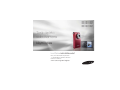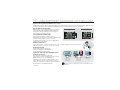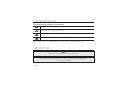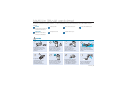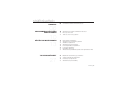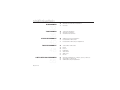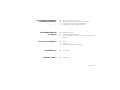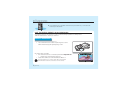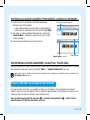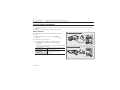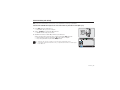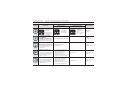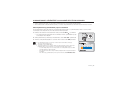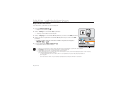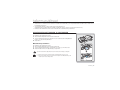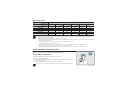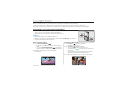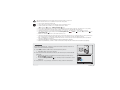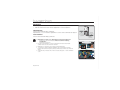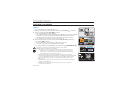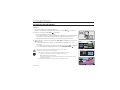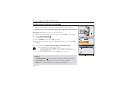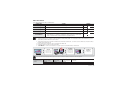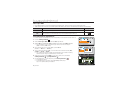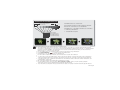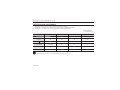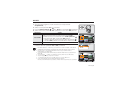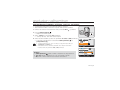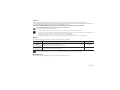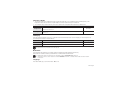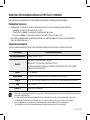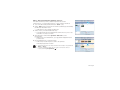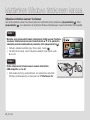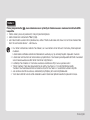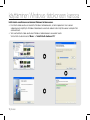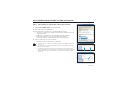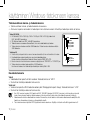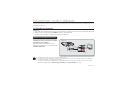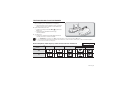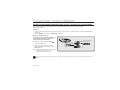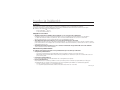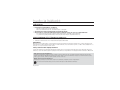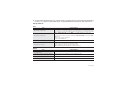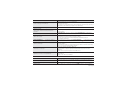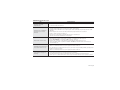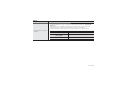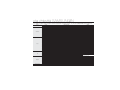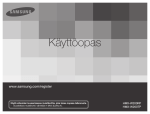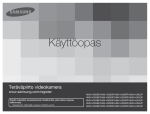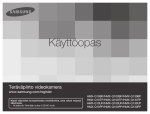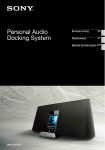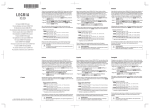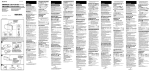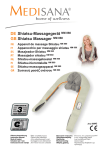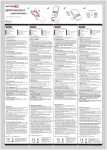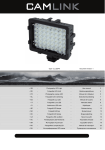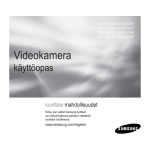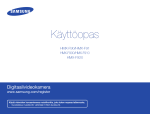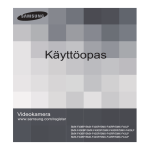Download Samsung HMX-U10RP Käyttöopas
Transcript
HMX-U10BP/U100BP
HMX-U10RP/U100RP
HMX-U10EP/U100EP
HMX-U10UP/U100UP
HMX-U10SP/U100SP
Teräväpiirto
videokamera
käyttöopas
kuvittele mahdollisuudet
Kiitos, kun valitsit Samsung-tuotteen.
Jos haluat kattavaa palvelua, rekisteröi
tuotteesi osoitteessa
www.samsung.com/register
HD-videokameran keskeiset ominaisuudet
Käytössä 10 megapikselin CMOS-kenno (1/2,3”)
Tämän videokameran 10 megapikselin CMOS-kenno taltioi tärkeät hetkesi erinomaisella tarkkuudella. CMOS-kennot
kuluttavat vähemmän virtaa kuin perinteiset CCD-kuvakennot, mikä parantaa akun suorituskykyä.
Full HD 1080 -täysteräväpiirto
Standard-Definition (SD)
High-Definition (Full HD)
Edistyksellisen H.264-pakkaustekniikan ansiosta tällä
1920
videokameralla voidaan taltioida erittäin laadukasta
720
videokuvaa. Full HD -tarkkuuden ansiosta kuva on
tavallista (SD) kuvanlaatua parempi.
1080
480
10 megapikselin valokuvalaatu
Samsungin Pixel Rising -tekniikka tuottaa
huipputarkkoja valokuvia, joissa värit ja yksityiskohdat
<Wide Full HD Camcorder (1080p/16:9)>
<Standard Digital Camcorder (480p)>
toistuvat erittäin tarkasti. Tuloksena on 10
megapikselin kuvanlaatu, joka vastaa digitaalisten
valokuvakameroiden laatua.
Erittäin pienikokoinen
Tämä videokamera on erittäin pienikokoinen ja sitä on helppo kuljettaa taskussa tai laukussa,
sillä sen paksuus on noin 1,5 cm ja leveys 5,6 cm.
Kosketusnavigointi
Tämän videokameran valikkoja ja
toimintoja käytetään helppokäyttöisen
kosketuspainiketekniikan avulla.
Sopii hyvin UGC-videoiden (käyttäjän luoma
sisältö) kuvaamiseen
Uusi tila, joka on tarkoitettu videoiden
katselemiseen television lisäksi myös tietokoneissa,
<HDTV>
<PC/Web/mobiililaite>
<Tavallinen televisio>
WWW-sivuilla ja muissa mobiililaitteissa,
1920x1080 30p
1280x720 60p
720x480 60p
esimerkiksi kannettavissa mediasoittimissa. Tila
1280x720 60p
1280x720 30p
tukee tallennus- ja toisto-ominaisuuksia, jotka on
1280x720 30p
720x480 60p
optimoitu esimerkiksi YouTubessa tai kannettavissa
Tässä videokamerassa käytetään NTSC-järjestelmää
mediasoittimissa katseltaville videoille.
videokoodaukseen. Käyttäjä voi kuitenkin valita lähtösignaalin.
²sivu 43
ii_Finnish
Omien kohtausten kuvaaminen
Scene-tilassa on valmiit asetukset eri tilanteiden kuvaamiseen, joten voit
helposti valita juuri kuvattavaan kohtaukseen sopivat asetukset.
Suuri kuvausnopeus
Videokamera voi tallentaa 120 kuvaa sekunnissa (fps). Tallennettu video voidaan lisäksi
toistaa hitaalla nopeudella (x1/2).
Helppo ja nopea käyttöliittymä
Ergonomisesti muotoiltu käyttöliittymä helpottaa ja nopeuttaa laitteen käyttöä. Kuvausja toistotoimintojen sekä usein käytettävien toimintojen näppäinasettelua voi mukauttaa.
Parannetun käyttöliittymän ulkoasu on moderni ja sen käyttö on helppoa.
Intervallikuvausta käyttämällä taltioit ohi kiitävät hetket
Tässä toiminnossa otetaan valikoidusti kuvia pitkällä aikavälillä niin, että pitkän
ajanjakson aikana otettuja kuvia voidaan katsella lyhyempinä koosteina. Voit
kuvata esimerkiksi taiteellisia dokumentteja tai videoita pilvien liikkeistä tai
kasvien kukkaan puhkeamisesta tai versomisesta. Tämän toiminnon avulla voit
luoda UGC-videoita (käyttäjän luoma sisältö), opetusohjelmia ja paljon muuta.
Voit jakaa tekemiäsi videoita.
Sisäisen Intelli-studio-muokkausohjelmiston ansiosta PCtietokoneeseen ei tarvitse asentaa erillisiä ohjelmistoja, joten
yhteys hoituu yksinkertaisesti USB-kaapelilla. Intelli-studioohjelman avulla voit myös ladata kuvamateriaalisi suoraan
YouTube sivustoille. Kuvamateriaalin jakaminen ystävien
kesken on helpompaa kuin koskaan.
Finnish_iii
turvamerkinnät
Tässä käyttöoppaassa käytetyt turvamerkinnät:
Hengenvaara tai vakavan vamman mahdollisuus.
VAARA
Vamman tai aineellisen vahingon mahdollisuus.
VAROITUS
VAROITUS
Noudata näitä perusohjeita, jotta voit vähentää tulipalon, räjähdyksen, sähköiskun ja vammautumisen
vaaraa:
Vinkkejä tai lisätietoja, joista on apua videokameran käytössä.
Näiden varoitusmerkintöjen tarkoitus on estää loukkaantumisia.
Noudata ohjeita tarkoin. Kun olet lukenut tämän osan, pane se talteen myöhempää tarvetta varten.
varotoimet
Vaara!
Videokamera on aina liitettävä maadoitettuun pistorasiaan.
Varoitus!
Laite irrotetaan verkkovirrasta irrottamalla sen pistoke pistorasiasta, minkä vuoksi pistokkeen
tulee olla helposti ulottuvilla.
iv_Finnish
tärkeitä tietoja käytöstä
ENNEN VIDEOKAMERAN KÄYTTÄMISTÄ
• Tämä videokamera tallentaa videokuvaa H.264 Main Profile -muodossa, teräväpiirtomuodossa (HD-VIDEO) ja
normaalimuodossa (SD-VIDEO).
• Huomaa, että tämä videokamera ei ole yhteensopiva muiden digitaalisen videon muotojen kanssa.
• Tee koetallennus ennen tärkeän videon kuvaamista.
-
Toista koetallennus sen varmistamiseksi, että videokuva ja ääni ovat tallentuneet oikein.
• Tallennettua sisältöä ei korvata:
-
•
•
Samsung ei korvaa mitään vahinkoa, joka aiheutuu siitä, että tallennus ei ole tapahtunut oikein tai että tallennettua sisältöä ei
voi toistaa videokamerassa tai kortissa olevan vian vuoksi.
Samsung ei ole vastuussa tallentamastasi videokuvasta ja äänestä.
- Tallennettu sisältö voi kadota videokameran, muistikortin tms. käsittelyssä tapahtuneen virheen vuoksi. Samsung ei ole
velvollinen korvaamaan tallennetun sisällön katoamisesta aiheutuneita vahinkoja.
Tee varmistuskopio tärkeistä tallennetuista tiedoista
- Suojaa tärkeät tallennetut tiedot kopioimalla tiedostot tietokoneeseen. On suositeltavaa kopioida tiedot tietokoneelta muulle
tallennusvälineelle säilytystä varten. Katso ohjelmiston asennuksen ja USB-liitännän ohjeet.
Tekijänoikeus: Huomaa, että tämä videokamera on tarkoitettu vain yksittäisen kuluttajan käyttöön.
- Tämän videokameran kortille muuta digitaalista/analogista tallennusvälinettä tai laitetta käyttäen tallennettuja tietoja suojaa
tekijänoikeuslaki eikä niitä voi käyttää ilman tekijänoikeuden omistajan lupaa muuten kuin henkilökohtaiseen käyttöön.
Vaikka tallentaisit tapahtuman, esimerkiksi esityksen, näytöksen tai näyttelyn, vain henkilökohtaiseen käyttöön, on erittäin
suositeltavaa pyytää lupa etukäteen.
TIETOJA TÄSTÄ KÄYTTÖOPPAASTA
Kiitos, kun valitsit Samsung-videokameran. Lue tämä käyttöopas huolellisesti ennen videokameran käytön aloittamista ja säilytä se
tulevaa käyttöä varten. Jos videokamera ei toimi oikein, katso kohtaa Vianmääritys.
Tämä käyttöopas koskee malleja HMX-U10/U100.
• Tässä käyttöoppaassa käytetään kuvia HMX-U10-mallista.
• Käyttöoppaan näyttökuvat eivät ehkä täysin vastaa LCD-näytön sisältöä.
• Valmistaja pidättää itsellään oikeuden muuttaa tallennusvälineiden ja muiden varusteiden muotoilua ja teknisiä ominaisuuksia
asiasta erikseen ilmoittamatta.
• Tässä käyttöoppaassa käytetään seuraavia termejä:
-
“Kohtaus” tarkoittaa videota, jonka tallennus aloitetaan painamalla kuvauspainiketta ja keskeytetään painamalla samaa
painiketta uudelleen.
Termejä “valokuva” ja “still-kuva” käytetään samassa tarkoituksessa.
Finnish_v
tärkeitä tietoja käytöstä
• Tämän käyttöoppaan toimintokuvausten suluissa näkyvät näyttökuvakkeet tai symbolit näkyvät myös videokameran näytössä, kun
niitä vastaava toiminto otetaan käyttöön.
Esim.) “Video Quality” -valikon alavalikon vaihtoehto. ²sivu 44
vaihtoehto
sisältö
Super Fine
Tallentaa parhaimmalla laadulla.
(Jos asetus on käytössä, vastaava kuvake (
Näyttö
) näkyy näytössä.)
TAVARAMERKKEIHIN LIITTYVIÄ HUOMAUTUKSIA
• Kaikki tässä käyttöoppaassa tai muussa Samsung-laitteen mukana tulleessa aineistossa mainitut tavaramerkit ja rekisteröidyt tavaramerkit
ovat haltijoidensa omaisuutta.
• SD ja SDHC -logo ovat tavaramerkkejä.
• Microsoft®, Windows®, Windows Vista® ja DirectX® ovat Microsoft Corporationin tavaramerkkejä tai rekisteröityjä tavaramerkkejä
•
•
•
•
•
•
Yhdysvalloissa ja/tai Tavaramerkkeihin liittyviä huomautuksia muissa maissa.
Intel®, Core™ ja Pentium® ovat Intel Corporationin tavaramerkkejä tai rekisteröityjä tavaramerkkejä Yhdysvalloissa ja muissa maissa.
Macintosh ja Mac OS ovat Apple Inc: n tavaramerkkejä tai rekisteröityjä tavaramerkkejä Yhdysvalloissa ja/tai muissa maissa.
YouTube on Google Inc:n tavaramerkki.
Flickr™ on Yahoo! Inc:n tavaramerkki.
Adobe, Adobe-logo ja Adobe Acrobat ovat Adobe Systems Incorporatedin tavaramerkkejä tai rekisteröityjä tavaramerkkejä Yhdysvalloissa
ja/tai muissa maissa.
Tässä käyttöoppaassa ei ole merkitty “™”- ja “®” -tunnuksia välttämättä jokaisessa yhteydessä.
Tuotteen paristojen oikea hävittäminen
(Koskee Euroopan Unionia ja muita Euroopan maita, joissa on erillinen paristojen palautusjärjestelmä.)
Pariston, käyttöoppaan tai pakkauksen tämä merkintä tarkoittaa, että tämän tuotteen sisältämiä paristoja ei saa hävittää muun
kotitalousjätteen seassa, kun niiden käyttöikä on päättynyt. Kemiallinen symboli Hg, Cd tai Pb ilmaisee, että paristo sisältää elohopeaa,
kadmiumia tai lyijyä ylin EU:n direktiivien 2006/66 viiterajojen. Jos paristoja ei hävitetä oikein, nämä aineet voivat vahingoittaa ihmisten
terveyttä tai ympäristöä. Suojaa luonnonvaroja ja edistä materiaalien uusiokäyttöä - erottele paristot muusta jätteestä ja toimita ne
kierrätettäväksi paikalliseen maksuttomaan paristojen palautusjärjestelmään.
Tuotteen turvallinen hävittäminen
(elektroniikka ja sähkölaitteet)
Oheinen merkintä tuotteessa, lisävarusteissa tai käyttöohjeessa merkitsee, että tuotetta tai lisävarusteina toimitettavia sähkölaitteita (esim.
laturia, kuulokkeita tai USB kaapelia) ei saa hävittää kotitalousjätteen mukana niiden käyttöiän päätyttyä. Virheellisestä jätteenkäsittelystä
ympäristölle ja terveydelle aiheutuvien haittojen välttämiseksi tuote ja lisävarusteet on eroteltava muusta jätteestä ja kierrätettävä
kestävän kehityksen mukaista uusiokäyttöä varten. Kotikäyttäjät saavat lisätietoja tuotteen ja lisävarusteiden turvallisesta kierrätyksestä
ottamalla yhteyttä tuotteen myyneeseen jälleenmyyjään tai paikalliseen ympäristöviranomaiseen. Yrityskäyttäjien tulee ottaa yhteyttä
tavarantoimittajaan ja selvittää hankintasopimuksen ehdot. Tuotetta tai sen lisävarusteita ei saa hävittää muun kaupallisen jätteen seassa.
vi_Finnish
käyttöön liittyvät varotoimet
Seuraavien turvallisuusohjeiden tarkoitus on estää loukkaantumiset ja materiaalivahingot. Noudata kaikkia ohjeita
tarkasti.
VAARA
Hengenvaara tai vakavan
vamman mahdollisuus.
Kielletty toimi.
Älä koske tuotteeseen.
VAROITUS
Vamman tai aineellisen
vahingon mahdollisuus.
Älä pura tuotetta.
Säilytä nämä ohjeet.
Irrota laite virtalähteestä.
VAARA
SAND
Videokameran käyttäminen
yli 60°C:n lämpötilassa voi
aiheuttaa tulipalon. Akku voi
räjähtää, jos sitä säilytetään
korkeassa lämpötilassa.
Estä veden, metalliesineiden
ja palavien aineiden
pääsy videokameraan ja
verkkovirtalaitteeseen.
Muutoin voi aiheutua tulipalo.
Ei hiekkaa eikä pölyä! Videokameran
tai verkkovirtalaitteen sisään
pääsevä hieno hiekka tai pöly
saattaa aiheuttaa toimintahäiriöitä
tai vikoja.
Älä suuntaa LCD-näyttöä
suoraan aurinkoon. Muutoin
silmäsi tai kameran sisäiset
osat voivat vahingoittua.
Älä taita virtajohtoa väkisin tai
vahingoita verkkovirtalaitetta
asettamalla sen päälle raskaita
esineitä. Muutoin seurauksena
voi olla tulipalo tai sähköisku.
Älä irrota verkkovirtalaitetta
johdosta vetämällä, sillä
virtajohto voi vaurioitua.
OI
L
Älä ylikuormita pistorasioita
tai jatkojohtoja, sillä ne voivat
ylikuumentua tai syttyä
palamaan.
Ei öljyä! Videokameran tai
verkkovirtalaitteen sisään
pääsevä öljy saattaa
aiheuttaa sähköiskun,
toimintahäiriöitä tai vikoja.
Finnish_vii
käyttöön liittyvät varotoimet
Älä käytä verkkovirtalaitetta, jos sen johdossa on
vaurioita tai halkeamia tai jos johtimia on poikki.
Muutoin vaarana on tulipalo tai sähköisku.
Älä käytä verkkovirtalaitetta, jos sen
pistoketta ei voi kytkeä kokonaan siten,
että koskettimet jäävät osittain näkyviin.
Älä käytä puhdistusnesteitä tai muita
vastaavia kemikaaleja. Älä suihkuta
puhdistusainetta suoraan videokameraan.
Suojaa videokamera vedeltä
esimerkiksi rannalla, uima-altaalla ja
sateella. Muutoin seurauksena voi olla
toimintahäiriö tai sähköisku.
Pidä käytetyt litiumakut ja muistikortit
lasten ulottumattomissa. Jos lapsi
nielaisee litiumakun tai muistikortin,
ota välittömästi yhteyttä lääkäriin.
Älä pura, korjaa tai muuta videokameraa
tai verkkovirtalaitetta, jotta vältät tulipalotai
sähköiskuvaaran.
Älä kytke tai irrota virtajohtoa märin
käsin. Muutoin voit saada sähköiskun.
Irrota virtajohto pistorasiasta, kun
et käytä sitä tai kun ukkostaa, jotta
tulipalovaara voidaan välttää.
Irrota verkkovirtalaitteen virtajohto pistorasiasta
verkkovirtalaitteen puhdistuksen ajaksi, jotta laite
ei vahingoitu ja sähköiskuvaara voidaan välttää.
Jos videokamera kuulostaa tai tuoksuu
epänormaalille tai jos se savuaa, irrota virtajohto
välittömästi ja vie kamera Samsung-huoltoon.
Kamera voi syttyä palamaan tai aiheuttaa vammoja.
Jos videokamera menee epäkuntoon,
irrota verkkovirtalaite tai akku kamerasta
välittömästi, jotta tulipalolta tai
loukkaantumisilta voidaan välttyä.
viii_Finnish
VAROITUS
Älä paina LCD-näytön pintaa voimakkaasti
tai lyö tai pistä sitä terävällä esineellä.
LCD-näytön pinnan painaminen voi
aiheuttaa siihen epätasaisuuksia.
Älä pudota tai altista videokameraa, akkua,
verkkovirtalaitetta tai muita osia voimakkaalle
tärinälle tai iskuille. Tämä saattaa aiheuttaa
toimintahäiriöitä tai vammoja.
Älä käytä videokameraa jalustalla
(lisävaruste) paikassa, jossa siihen
kohdistuu kovaa tärinää tai kolhuja.
Älä altista videokameraa hiekalle ja vedelle,
jos kuvaat hiekkarannalla, uima-altaalla tai
sadeilmalla. Muutoin seurauksena voi olla
toimintahäiriö tai sähköisku.
Älä jätä videokameraa pitkäksi aikaa
umpinaiseen ajoneuvoon, jossa on hyvin
korkea lämpötila.
Älä altista videokameraa noelle tai höyrylle. Paksu
noki tai höyry saattaa vahingoittaa videokameran
kuorta tai aiheuttaa toimintahäiriöitä.
Älä altista videokameraa bensiini- tai
dieselmoottorien pakokaasuille tai syövyttäville
kaasuille, kuten rikkivedylle. Muutoin laitteen
ulkoiset ja sisäiset liitännät voivat syöpyä,
jolloin laite menee epäkuntoon.
Älä altista videokameraa hyönteismyrkyille.
Videokameran sisään päässyt hyönteismyrkky
voi aiheuttaa toimintahäiriön. Katkaiset
videokameran virta ja peitä kamera esimerkiksi
muovilla, ennen kuin käytät hyönteismyrkkyä.
Älä altista videokameraa äkillisille
lämpötilanmuutoksille tai suurelle kosteudelle.
Videokamera voi mennä epäkuntoon ja
käyttäjä voi saada sähköiskun, jos kameraa
käytetään ukkosmyrskyn aikana.
Finnish_ix
käyttöön liittyvät varotoimet
Älä puhdista videokameran runkoa
bensiinillä tai liuottimilla. Kotelon
pinnoite voi irrota ja pinta voi mennä
pilalle.
Älä käytä videokameraa television
tai radion lähellä. Tämä saattaa
aiheuttaa häiriötä televisiokuvassa tai
radiolähetyksessä.
Älä käytä videokameraa voimakkaiden
radioaaltojen tai magneettikenttien,
kuten kaiuttimien tai suurten moottorien
läheisyydessä. Tallennettavaan kuvaan
tai äänen saattaa tulla häiriöitä.
Käytä vain Samsungin hyväksymiä lisävarusteita.
Muiden valmistajien tuotteiden käyttäminen voi
johtaa epänormaalista toiminnasta aiheutuvaan
ylikuumenemiseen, tulipaloon, räjähdykseen,
sähköiskuun tai henkilövahinkoihin.
Aseta videokamera tukevalle alustalle
siten, että ilmavaihtoaukot ovat
esteettömiä.
Säilytä tärkeät tiedot erillään. Samsung ei
vastaa tietojen menetyksistä.
x_Finnish
sisällysluettelo
06
Voit tallentaa videoita H.264-Muodossa.
10
11
12
Videokameran mukana toimitettavat varusteet
Etuosa ja oikea sivu
Takaosa, vasen sivu ja yläsivu
KÄYTÖN VALMISTELEMINEN
13
13
14
19
19
20
23
25
Rannehihnan käyttäminen
Videokameran asentaminen jalustalle
Virtalähteen kytkeminen
Videokameran perustoiminnot
Kosketuspainikkeen käyttäminen
Lcd-näytön ilmaisimet
Pikavalikko (OK-opas)
Alkuasetukset: päivämäärä ja aika sekä näyttötekstien kieli
TALLENNUSVÄLINEET
27
28
30
31
Muistikortin asettaminen ja poistaminen
Sopivan muistikortin valitseminen
Kuvausajat- ja kapasiteetit
Videokameran peruskäsittely
PIKAOPAS
06
VIDEOKAMERAN KÄYTTÖÖN
PEREHTYMINEN
10
13
27
Finnish_03
sisällysluettelo
32
34
Videoiden tai valokuvien kuvaaminen
Zoomaus
TOISTAMINEN
35
36
38
Toistotilan vaihtaminen
Videoiden toistaminen
Valokuvien katseleminen
KUVAUSTOIMINNOT
40
41
42
Valikkoasestusten muuttaminen
Kuvausvalikon vaihtoehdot
Kuvausvalikon vaihtoehtojen käyttäminen
TOISTOTOIMINNOT
48
49
50
51
53
54
54
Toistovalikon vaihtoehdot
Delete
Protect
Edit: divide
Share mark
Slide show
File info
ASETUSTEN VALITSEMINEN
55
56
56
Asetusten muuttaminen “settings” (asetus) -valikossa
Asetusvalikon vaihtoehdot
Valikkovaihtoehtojen käyttäminen
KUVAAMINEN
32
35
40
48
55
04_Finnish
62
63
64
71
Tietokoneen tyypin tarkistaminen
Windows-tietokoneen kanssa käytettävät toiminnot
Samsungin intelli-studio-ohjelman käyttäminen
Käyttäminen siirrettävänä tallennusvälineenä
73
75
76
Liittäminen televisioon
Televisioruudulta katseleminen
Kuvien tallentaminen videonauhuriin tai dvd- tai kiintolevytallentimeen
HUOLTO JA LISÄTIEDOT
77
78
78
Huolto
Lisätietoja
Videokameran käyttäminen ulkomailla
VIANMÄÄRITYS
79
Vianmääritys
88
Tekniset tiedot
KÄYTTÄMINEN WINDOWSTIETOKONEEN KANSSA
62
KYTKEMINEN MUIHIN
LAITTEISIIN
73
77
79
88
TEKNISET TIEDOT
Finnish_05
pikaopas
+ Tässä pikaoppaassa esitellään videokameran perustoiminnot ja -ominaisuudet.
Lisätietoja on viitesivuilla.
VOIT TALLENTAA VIDEOITA H.264-MUODOSSA.
Voit tallentaa videot H.264-muodossa, joka soveltuu tiedostojen jakamiseen sähköpostitse.
Tällä videokameralla voi ottaa myös valokuvia.
Vaihe 1: Valmistelu
1. Aseta muistikortti paikalleen. ²sivu 27
• Tässä videokamerassa voidaan käyttää myynnissä olevia
SDHC-muistikortteja (SD High Capacity) tai SD.
2. Tarkista akun varaustila.
• Kun videokameran virta on katkaistu painamalla virtapainiketta
( ), tarkista akun varaustila LCD-näytöstä.
• Lataa akku tarvittaessa verkkovirtalaitteella. ²sivu 14
Tässä videokamerassa on sisäinen akku. Akku voidaan ladata
verkkovirtalaitteen avulla niin, että akkua ei tarvitse vaihtaa.
06_Finnish
134Min
STBY
01/JAN/2009 00:00
3058
Vaihe 2: Videokameralla kuvaaminen
LCD-näyttö
kuvauspainiketta (
)
Virta (
Zoomauspainike
VIDEOIDEN KUVAAMINEN HD
(TERÄVÄPIIRTO) -KUVANLAADULLA
Edistyksellisen H.264-pakkaustekniikan ansiosta tällä
videokameralla voidaan taltioida erittäin laadukasta
videokuvaa.
1. Paina Virta ( )-painiketta.
2. Paina kuvauspainiketta (
).
• Lopeta kuvaaminen painamalla
kuvauspainiketta (
).
134Min
valokuvapainike (
)
VALOKUVAAMINEN
Tällä videokameralla voi kuvata korkealaatuisia
valokuvia 4:3- tai 16:9-kuvasuhteella.
1. Paina Virta ( )-painiketta.
2. Paina valokuvapainike ( ) puoleen väliin ja
tarkista otettava kuva.
3. Paina valokuvapainike ( ) pohjaan, kun olet
valmis.
0:00:03
01/JAN/2009 00:00
) -painike
3058
01/JAN/2009 00:00
• Tämä videokamera tukee H.264-tallennusmuotoa, jonka ansiosta video voidaan koodata laadukkaana pieneen tilaan.
• Oletusasetus on “720/60p (Fine)”. Voit kuvata videoita myös SD-laatuisina (normaali laatu). ²sivu 43
• Valokuvia ei voi ottaa videokuvauksen aikana.
Finnish_07
pikaopas
Vaihe 3: Videoiden tai valokuvien katseleminen
KATSELEMINEN VIDEOKAMERAN NESTEKIDENÄYTÖSTÄ
Haluttu tallenne löytyy helposti pienoiskuvanäkymän avulla.
1. Valitse toistotila painamalla Tila ( ) -painiketta.
• Kuvatut videot ja valokuvat näkyvät pienoiskuvanäkymässä.
Viimeksi luodun tai toistetun tiedoston pienoiskuva näkyy korostettuna.
2. Valitse haluamasi video tai valokuva koskettamalla ▲/▼/◄/►-painikkeita ja
kosketa sitten OK-painiketta.
0:00:55
1/10
Tässä videokamerassa on yksi toistotila, jota käytetään sekä videoiden että valokuvien
toistamiseen. Videoiden ja valokuvien toistaminen on helppoa, kun tilaa ei tarvitse
vaihtaa välillä.
Move
Play
KATSELEMINEN TELEVISIOSTA
Voit katsella erittäin laadukasta kuvaa, kun kytket videokameran televisioon. ²sivu 73
Vaihe 4: Kuvattujen videoiden ja valokuvien tallentaminen
Yksinkertaista ja hauskaa! Intelli-studio-ohjelman monipuolisten toimintojen käyttäminen Windowstietokoneessa.
Videokameran sisäisen Intelli-studio-ohjelman avulla voit viedä videoita ja valokuvia tietokoneeseen ja muokata
niitä. Voit myös jakaa videoita ja valokuvia ystäviesi kanssa. ²sivu 64
08_Finnish
VIDEOIDEN/VALOKUVIEN TUOMINEN TIETOKONEESTA JA NIIDEN KATSELEMINEN
1. Käynnistä Intelli-studio-ohjelma kytkemällä videokamera
tietokoneeseen USB-kaapelilla.
• Intelli-studion pääikkunaan tulee näkyviin uuden tiedoston
tallennusikkuna. Aloita lataaminen valitsemalla “Yes” (Kyllä).
2. Tuo video- tai valokuvatiedostot tietokoneestasi valitsemalla
“Import Folders”. Tiedostojen sijainnit tulevat näkyviin Intellistudion selaimessa.
3. Kaksoisnapsauta tiedostoa, jonka haluat toistaa.
Tietokoneesi kansiohakemisto
”Import folders” -painike
Tuodut tiedostot
VIDEOIDEN/VALOKUVIEN JAKAMINEN Youtube/Flickr- PALVELUSSA
Voit ladata valokuvasi ja videosi suoraan verkkosivustolle yhdellä napsautuksella ja näyttää kuvaamasi aineiston
koko maailmalle. Napsauta selaimen painikkeita “Share” “Upload to Share Site”. ➥sivu 67
Intelli-studio käynnistyy Windows-tietokoneessa automaattisesti, kun videokamera kytketään siihen (kun asetuksena on
“PC Software: On”. ➥sivu 60
Vaihe 5: Videoiden tai valokuvien poistaminen
Jos tallennusväline on täynnä, uusia videoita tai valokuvia ei voi tallentaa. Poista videokamerasta sellaiset
videot tai valokuvat, jotka olet kopioinut tallennusvälineestä tietokoneeseen. Tämän jälkeen voit tallentaa uusia
videoita ja valokuvia tallennusvälineestä vapautuneeseen tilaan.
Siirry toistotilaan painamalla Tila-painiketta ( ) Kosketa valikkopainiketta ( ) Valitse “Delete”
koskettamalla ▲/▼/◄/►/OK-painikkeita. ➥sivu 49
Finnish_0
videokameran käyttöön perehtyminen
VIDEOKAMERAN MUKANA TOIMITETTAVAT VARUSTEET
Videokameran mukana toimitetaan seuraavat varusteet. Jos jokin varusteista puuttuu toimituksesta, ota yhteyttä
Samsungin asiakaspalveluun.
Mallin nimi
HMX-U10BP/U100BP
HMX-U10RP/U100RP
HMX-U10EP/U100EP
HMX-U10UP/U100UP
HMX-U10SP/U100SP
Väri
Musta
Punainen
Vihreä
Violetti
Hopea
Muistikorttipaikka
LCD-näyttö
Objektiivi
1 korttipaikka
Väri
x3.5 ~ x4
(digitaalinen
zoomauskerroin)
Verkkovirtalaite
(AA-MA9 type)
Komponentti-/
AV-kaapeli
USB-kaapeli
Rannehihna
Käyttöopas-CD-levy
Jalustakiinnike
Pussi
(lisävaruste)
Muistikortti
(lisävaruste)
Pikaopas
• Sisältö voi vaihdella myyntialueen mukaan.
• Varaosia ja lisävarusteita on saatavana paikalliselta Samsung-jälleenmyyjältä tai -huollosta.
•
•
SAMSUNG ei vastaa akun käyttöiän lyhenemisestä tai vioista, jotka aiheutuvat verkkovirtalaitteen ohjeiden vastaisesta
käytöstä.
Mukana ei toimiteta muistikorttia. Lisätietoja videokameraan sopivista muistikorteista on sivulla 28
Tämän videokameran mukana toimitetaan CD-käyttöopas ja pikaopas (painettu).
10_Finnish
ETUOSA JA OIKEA SIVU
LCD-näyttö
Photo ( )-painike
Mode ( )-painike
)
Kuvauspainike (
Sisäinen kaiutin
Kosketuspainikkeet
ⓐ Paluupainike ( )
ⓑ ▲ (zoom-laajakulma) / ▼ (zoom-telekuvaus) /
◄ / ► / OK-painike
ⓒ Share (Jako) ( )-painike
ⓓ Valikkopainiketta ( )-painike
Virta ( ) -painike
Latauksen merkkivalo (CHG)
DC IN -liitäntä / Muistikortin suojus
Nollauspainike
DC IN -liitäntä
Muistikorttipaikka
Rannehihnan kiinnike
ⓐ
ⓑ
ⓒ
ⓓ
Finnish_11
videokameran käyttöön perehtyminen
TAKAOSA, VASEN SIVU JA YLÄSIVU
Sisäinen mikrofoni
Objektiivi
Komponentti-/ AV-liitäntä
USB-liitäntä
Liitäntöjen suojus
(Komponentti-/ AV-liitäntä, USB-liitäntä)
Jalustan kiinnityskohta
VAROITUS
12_Finnish
Varo peittämästä sisäistä mikrofonia tai objektiivia
kuvaamisen aikana.
käytön valmisteleminen
Tässä osassa on tietoja, jotka tulee ottaa huomioon, ennen kuin videokamera otetaan käyttöön. Osassa on muun muassa
ohjeet varusteiden käyttöön, akun lataamiseen sekä toimintatilan valitsemiseen ja videokameran käyttöönottoon.
RANNEHIHNAN KÄYTTÄMINEN
Kiinnitä hihna ja pujota kätesi sen lävitse, jotta
videokamera ei esimerkiksi putoa ja vahingoitu.
VIDEOKAMERAN ASENTAMINEN JALUSTALLE
Jos käytät suurta kuvausnopeutta tai kuvaat
itseäsi, jalustan käyttäminen helpottaa kuvaamista.
Asenna videokamera jalustalle mukana toimitetun
jalustakiinnikkeen avulla kuvan mukaisesti.
Jalusta myydään erillisenä lisävarusteena.
Jalustakiinnike
Finnish_13
käytön valmisteleminen
VIRTALÄHTEEN KYTKEMINEN
• Muista ladata akku ennen videokameran käytön aloittamista.
• Tässä videokamerassa on sisäinen akku. Akku voidaan ladata verkkovirtalaitteen avulla niin, että akkua ei tarvitse
vaihtaa.
• Akussa voi olla jonkin verran varausta ostohetkellä.
Akun lataaminen
Voit ladata akun käyttämällä verkkovirtalaitetta tai USBkaapelia.
1. Katkaise videokameran virta painamalla Virta ( )
-painiketta.
2. Avaa laitteen liitäntöjen kansi.
3. Lataa akku verkkovirtalaitteella tai USB-kaapelilla.
• CHG (lataus) -merkkivalo syttyy ja lataaminen
käynnistyy.
Kun akku on täysin latautunut, latausmerkkivalo (CHG)
palaa vihreänä. ²sivu 15
Verkkovirtalaitteen
käyttäminen
USB-kaapelin
käyttäminen
14_Finnish
Kytke verkkovirtalaite videokameraan
ja pistorasiaan huolellisesti.
Kytke USB-kaapeli videokameraan
ja tietokoneen USB-liitäntään
huolellisesti.
Verkkovirtalaitteen käyttäminen
USB-kaapelin käyttäminen
VAROITUS
• Akun lataaminen matalassa lämpötilassa voi kestää kauan tai akku ei ehkä lataudu täyteen (vihreä merkkivalo ei syty).
• Kun kytket videokameran verkkovirtaan, varmista, ettei pistokkeessa ja pistorasiassa ole likaa.
• Jos kuvaat pistorasialla varustetuissa sisätiloissa, on kätevää käyttää verkkovirtaa.
• Akku suositellaan ladattavaksi 0 ~ 45 °C:n lämpötilassa.
• Jos videokameraa ladataan samaan aikaan sekä USB-kaapelilla että verkkovirtalaitteella, vain verkkovirtalaite lataa
kameran akkua.
• Akku latautuu verkkovirtalaitteen tai USB-kaapelin kautta, vaikka videokameran virta kytkettäisiin. Latausaika on kuitenkin
pitempi, kun virta on kytkettynä. Videokameran virran sammuttamista suositellaan akun latauksen ajaksi.
Latauksen merkkivalo
Tietoja akun tilan tunnistamisesta
LED-valon väri ilmaisee varauksen tilan.
• Latauksen merkkivalo palaa vihreänä, jos akku on täysin latautunut.
• Kun akkua ladataan, latausilmaisin palaa oranssina.
• Jos akun latauksen aikana tapahtuu virhe, latausilmaisin ei pala.
<Latauksen merkkivalo>
Latauksen merkkivalon väri osoittaa latauksen tilan.
Latauksen tila
LED-valon väri
Lataus
Täyteen ladattu
Virhe
(Oranssina)
(Vihreä)
(Off)
Finnish_15
käytön valmisteleminen
Akun varaustilan näyttö
Akun varaustilan näytössä näkyy akun jäljellä olevan varaus.
Akun
varaustilan
ilmaisin
-
Tila
Sanoma
Täysin latautunut
-
20%~40% käytetty
-
40%~60% käytetty
-
60%~80% käytetty
-
80%~99% käytetty
-
Tyhjä (vilkkuu nopeasti): Laitteen virta katkeaa pian.
Lataa akku mahdollisimman pian.
-
Laitteen virta katkeaa 3 sekunnin kuluttua.
“Low battery”
Edellä esitetyt lukemat on saatu käyttämällä täyteen ladattua akkua normaalilämpötilassa.
Alhaiset lämpötilat voivat vaikuttaa käyttöaikaan.
16_Finnish
134Min
STBY
01/JAN/2009 00:00
3058
Lataus-, kuvaus- ja toistoajat täyteen ladattua akkua käytettäessä
(kun zoomia tms. ei käytetä)
• Arvioidut toiminta-ajat täyteen ladatulla akulla:
Akun tyyppi
3h. (Verkkovirtalaite) / 6h. (USB-kaapeli)
Videon tarkkuus
1280X720 / 60p
Tila
-
Jatkuva
kuvausaika
90min
Toistoaika
120min
Ajat ovat arvioita. Yllä olevat arvot on saatu Samsungin testiympäristössä, joka voi erota muista
käyttöympäristöistä.
On suositeltavaa käyttää verkkovirtalaitetta intervallikuvausta käytettäessä.
Jatkuva kuvaaminen (ilman zoomia)
Taulukossa näkyvä videokameran jatkuvan kuvauksen aika tarkoittaa käytettävissä olevaa kuvausaikaa,
kun videokamera on kuvaustilassa eikä muita toimintoja käytetä, kun kuvaaminen on aloitettu. Tavallisessa
kuvaustilanteessa akku saattaa tyhjentyä 2-3 kertaa taulukossa ilmoitettua aikaa nopeammin, koska käytössä ovat
kuvauspainike, zoomaus ja toistotoiminto. Huomaa, että akun lataus purkautuu tavallista nopeammin kylmässä
ilmassa.
Tietoja akuista
• Tässä videokamerassa on sisäinen akku. Akku voidaan ladata verkkovirtalaitteen avulla niin, että akkua ei tarvitse
vaihtaa.
• Akun etuja: akku on pienikokoinen, mutta sen virtakapasiteetti on suuri. Akun latausympäristön lämpötilan tulee
olla 0 - 45 °C. Jos akkua käytetään kylmissä olosuhteissa (alle 0 °C), sen käyttöaika voi lyhentyä tai toiminta
loppua.
Finnish_17
käytön valmisteleminen
Akun käyttäminen
• LCD-näytön jatkuva käyttö sekä eteen- tai taaksepäin siirtyminen kuluttavat akkua normaalia enemmän.
• LED-valo ei ehkä syty latauksen ajaksi, jos ladattavan akun varaus on purkautunut kokonaan. Kyseessä on akun suojaustoiminto.
Kun lataus alkaa, mutta latausilmaisin ei syty 5 minuutinkaan kuluttua, ota yhteyttä paikalliseen jälleenmyyjään.
• Akkuja tulee käsitellä kemiallisena jätteenä. Älä heitä niitä roskakoriin.
• Akun purkautuminen aivan tyhjäksi vahingoittaa sisäisiä kennoja. Akku on altis vuodoille sen ollessa täysin purkautunut.
• Kun et käytä videokameraa pitkään aikaan: On suositeltavaa pitää videokameran akku täysin ladattuna. Lataa akku 2 kuukauden
välein, jos sitä ei käytetä.
Akun käyttöikä
• Akun kapasiteetti vähenee ajan myötä ja toistuvassa käytössä. Jos latausten välinen aika on lyhentynyt huomattavasti, on
todennäköisesti aika vaihtaa akku uuteen. Ota yhteyttä jälleenmyyjään.
• Akun käyttöikään vaikuttaa sen säilytys- ja käyttöympäristö.
Videokameran käyttäminen verkkovirtalaitteella
On suositeltavaa käyttää pistorasiaan kytkettyä verkkovirtalaitetta videokameran virtalähteenä, kun teet asetuksia, toistat videoita tai
käytät videokameraa sisätiloissa. Tee samat kytkennät kuin akkua ladatessasi. ²sivu 14
• Kytke verkkovirtalaite lähimpänä olevaan pistorasiaan. Irrota verkkovirtalaite pistorasiasta välittömästi, jos videokameran
VAROITUS
toiminnassa ilmenee ongelmia.
• Älä käytä verkkovirtalaitetta ahtaissa paikoissa, kuten seinän ja huonekalujen välissä.
• Käytä määritettyä verkkovirtalaitetta videokameran virtalähteenä.
Muiden verkkovirtalaitteiden käyttämisestä saattaa aiheutua sähköisku tai tulipalo.
• Verkkovirtalaitetta voi käyttää kaikkialla maailmassa. Virtapistokkeeseen tarvitaan sovitin joissakin maissa.
Jos tarvitset sovittimen, osta se jälleenmyyjältä.
Akun varauksen säästäminen:
• Katkaise videokameran virta, kun et käytä sitä.
• Jos laitetta ei käytetä 2 minuuttiin valmiustilassa tai kuvauksen aikana, virransäästötila käynnistyy ja nestekidenäyttö
himmenee. (Kun asetukseksi määritetään “Auto LCD Off: On”). ²sivu 58
• Ota käyttöön “Auto Power Off” -toiminto, joka katkaisee videokameran virran, jos videokameran toimintoja ei käytetä 5
minuuttiin. ²sivu 59
18_Finnish
VIDEOKAMERAN PERUSTOIMINNOT
Tässä osassa kerrotaan video- tai valokuvaamisen perustekniikoista sekä videokameran perusasetuksista.
Valitse haluamasi toimintatila virta- ( ) ja Mode ( )-painikkeiden avulla.
Videokameran virran kytkeminen ja katkaiseminen
Voit kytkeä tai katkaista virran painamalla Virta ( ) -painiketta.
1. Katkaise videokameran virta lataamista varten painamalla Virta (
-painiketta.
2. Katkaise videokameran virta painamalla Virta (
Virta (
) -painike
Mode (
)-painike
)
) -painiketta.
Toimintatilojen asettaminen
• Voit valita eri toimintatiloja, jotka muuttuvat järjestyksessä kullakin Mode
( )-painikkeen painalluksella: Kuvaustila ↔ Toistotila
Tila
Kuvaustila
Toistotila
Toiminnot
Videoiden tai valokuvien kuvaaminen
Videoiden tai valokuvien toistaminen sekä niiden
muokkaaminen.
• Tässä videokamerassa on yksi kuvaustila, jota käytetään sekä videoiden että valokuvien kuvaamiseen.
Videoiden ja valokuvien kuvaaminen on helppoa, kun tilaa ei tarvitse vaihtaa välillä.
• Tässä videokamerassa on vain yksi toistotila (samoin kuin kuvaustila), jossa toistetaan sekä videot että valokuvat.
• Kun videokameraan kytketään virta, itsetestaustoiminto käynnistyy ja näyttöön voi tulla sanoma.
Katso tässä tapauksessa lisätietoja kohdasta “Varoitusilmaisimet ja sanomat” (sivut 79-80 ja tee korjaavat toimet.
KOSKETUSPAINIKKEEN KÄYTTÄMINEN
Tämän videokameran valikkoja ja toimintoja käytetään helppokäyttöisen
kosketuspainiketekniikan avulla.
Kosketa kosketuspainikkeita sormenpäilläsi.
Kosketuspainikkeiden vaurioitumisen estäminen:
- Älä käytä painikkeita muilla kuin sormillasi.
Kosketuspainikkeet eivät ehkä toimi, jos käytät niitä kynsilläsi tai esimerkiksi
kuulakärkikynällä.
- Älä kosketa kosketuspainikkeita, jos sormesi ovat likaiset.
- Älä kosketa kosketuspainikkeita hansikkaat kädessä.
Finnish_19
käytön valmisteleminen
LCD-NÄYTÖN ILMAISIMET
Kuvaustila
134Min
STBY
3058
1Sec / 24Hr
01/JAN/2009 00:00
• Yllä näkyy esimerkkinäyttö:
Näyttö eroaa todellisesta näytöstä.
• Kuvaruutunäytön ilmaisimet perustuvat 8 Gt:n
muistikapasiteettiin (SDHC-muistikortti).
• Tähdellä * merkityt toiminnot eivät säily muistissa, kun
kamera käynnistetään uudelleen.
• Näytön ilmaisimia ja niiden järjestystä voidaan muuttaa ilman
ennakkoilmoitusta suorituskyvyn parantamistarkoituksessa.
• Tässä videokamerassa on yksi kuvaustila, jota käytetään
•
•
•
sekä videoiden että valokuvien kuvaamiseen. Videoiden ja
valokuvien kuvaaminen on helppoa, kun voit käyttää samaa
tilaa eikä sitä tarvitse vaihtaa välillä.
Tallennettavissa olevien kuvien kokonaismäärä perustuu
tallennusvälineen vapaaseen tilaan.
Näytössä näkyvä valokuvien enimmäistallennusmäärä on
9999.
Voit tarkistaa valitun tilan ilmaisimen vain, jos
näyttöilmaisimien tilaksi on valittu täydet tiedot. ²sivu 24
20_Finnish
Videokuvaustila
Jäljellä oleva kuvausaika
Toimintatila (STBY (valmiustila) / M (kuvaus))
Valokuvalaskuri (tallennettavien valokuvien
kokonaismäärä)
Valokuvaustila
Valokuvien tarkkuus
TV-lähtö (kun komponentti-/AV-kaapeli on kytketty)
Digitaalizoomaus
Akun tiedot (Akussa jäljellä oleva varaus)
Ei muistikorttia -näyttö
Pvm:n/ajan näyttö
iSCENE
Taustavalo
Digitaalinen tehoste
Intervallikuvaus *
Videokuvan laatu
videokuvan tarkkuus
134Min
STBY
3058
1Sec / 24Hr
Kuvaustila: Pikavalikko (OK-opas)
Quick View
Back Light (Taustavalo)
Pikavalikko (OK-opas) / Paluu
Näyttö
iSCENE
Pikavalikossa (OK-opas) on kussakin tilassa useimmin
käytetyt toiminnot. OK-painiketta koskettamalla saat
näyttöön usein käytettävien toimintojen pikavalikon.
01/JAN/2009 00:00
Toistotila : Pikkukuvanäkymä
0:00:55
Move
1/10
Play
Toistotila
kuvausaika
Videotiedosto
Valokuvatiedosto
Virhetiedosto
Kuvalaskuri (nykyinen kuva/tallennettujen kuvien
kokonaismäärä)
Selauspalkki
Painikeohje
Share (Jako) -merkki
Protection (Suojaa)
Tässä videokamerassa on yksi toistotila, jota käytetään
sekä videoiden että valokuvien toistamiseen. Videoiden
ja valokuvien toistaminen on helppoa, kun tilaa ei tarvitse
vaihtaa välillä.
Finnish_21
käytön valmisteleminen
Videotoistotila: Yksittäinen kuva
0:00:00/0:00:55
100-0001
01/JAN/2009 00:00
Videotoistotila
Toimintatila ( : Toisto / : Tauko)
Aikakoodi (kulunut aika / kuvausaika)
Tiedostonimi (tiedoston numero)
TV-lähtö (kun komponentti-/AV-kaapeli on kytketty)
Akun tiedot (Akussa jäljellä oleva varaus)
Kuvauspäivämäärän ja -ajan näyttö
Pikavalikko (OK-opas)
/ : : Siirry edelliseen tiedostoon / REW (taaksepäin siirtyminen)
/ : Siirry seuraavaan tiedostoon / FF (eteenpäin siirtyminen)
/ ▂ : Äänenvoimakkuuden lisäys/Äänenvoimakkuuden vähennys
/ : Toisto/Tauko
Share (Jako) -merkki
Protection (Suojaa)
Jatkuva kuvausaika
Valokuvatoistotila : Yksittäinen kuva
100-0001
01/JAN/2009 00:00
22_Finnish
Valokuvatoistotila
Liukuva kuvaesitys
Tiedostonimi (tiedoston numero)
TV-lähtö (kun komponentti-/AV-kaapeli on kytketty)
Akun tiedot (Akussa jäljellä oleva varaus)
Kuvauspäivämäärän ja -ajan näyttö
Pikavalikko (OK-opas)
/
: edellinen kuva/seuraava kuva
: Toistozoomaus
Protection (Suojaa)
Valokuvien tarkkuus
PIKAVALIKKO (OK-OPAS)
Pikavalikossa (OK-opas) on kussakin tilassa useimmin käytetyt toiminnot.
OK-painiketta koskettamalla saat näyttöön usein käytettävien toimintojen pikavalikon.
+ Esimerkki: iSCENE-tilan käyttöönotto videokuvaustilassa pikavalikon avulla (OK-opas).
1. Paina OK-painiketta STBY-tilassa.
• Pikavalikko (OK-opas) tulee näkyviin.
2. Valitse “iSCENE” koskettamalla ▲-painiketta.
• iSCENE-kuvake näkyy korostettuna.
3. iSCENE-tila muuttuu kullakin ▲-painikkeen painalluksella.
Valitse haluamasi tila ja vahvista sitten valintasi painamalla OK-painiketta.
• Valitun alavalikon vaihtoehdon ilmaisin ( ) tulee näyttöön näkyviin.
• Voit poistua pikavalikosta painamalla OK-painiketta.
134Min
STBY
3058
• Varmista, että oikea tila on valittu, ennen kuin valitset valikkovaihtoehdon.
• Voit tarkistaa valitun tilan ilmaisimen vain, jos näyttöilmaisimien tilaksi on valittu täydet
tiedot. ²sivu 24
01/JAN/2009 00:00
Finnish_23
käytön valmisteleminen
Toistotila
Painike
Kuvaustila
- Siirtyminen
pikavalikkoon
- Valinnan
vahvistaminen
- Pikavalikosta
poistuminen
OK
Videotoistotila:
Yksittäinen kuva
Valokuvatoistotila :
Yksittäinen kuva
- Siirtyminen
pikavalikkoon
- Toisto /
Toistozoomaus
(x2.0 - x5.0)
- Siirtyminen
pikavalikkoon
- Toisto/tauko
Valikon valinta
Vahvistaa
valinnan
Äänenvoimakkuuden lisääminen
-
Siirtää
kohdistinta ylös
▲(W)
- Digitaalinen zoomaus
(laajakulma)
- iSCENE (pikavalikossa)
iSCENE-tila muuttuu kullakin
▲-painikkeen kosketuksella.
Äänenvoimakkuuden
pienentäminen
-
Siirtää
kohdistinta alas
▼(T)
- Digitaalinen zoomaus (tele)
- Back Light (pikavalikossa)
▼-painikkeen koskettaminen
sytyttää tai sammuttaa
taustavalon.
- Display (pikavalikossa)
Aina, kun ◄-painiketta
kosketetaan, näkyviin tulevat
seuraavat näyttöilmaisimien
tilat: perustiedot täydet
tiedot ei tietoja
- Toistohaku taaksepäin (nopeus):
x2x4x8x16x32
- Ohitustoisto taaksepäin
- Kuva-kuvalta-toisto
- Hidastetun taaksepäin toiston
nopeus: x1/2x1/4x1/8
Edellinen kuva
Siirtyy edelliseen
valikkoon
- Quick View (pikavalikossa)
Voit katsella viimeisimmän
video- tai valokuvatallenteesi
välittömästi sen kuvaamisen
jälkeen. ²sivu 33
- Toistohaku eteenpäin (nopeus):
x2x4x8x16x32
- Ohitustoisto eteenpäin
- Kuva-kuvalta-toisto
- Hidastetun eteenpäin toiston
nopeus: x1/2x1/4x1/8
Seuraava kuva
Siirtyy seuraavan
valikkoon
◄(•)
►(•)
24_Finnish
ALKUASETUKSET: PÄIVÄMÄÄRÄ JA AIKA SEKÄ NÄYTTÖTEKSTIEN KIELI
• Alkuasetukset vaikuttavat kaikkiin toimintatiloihin.
• Valitse näyttötekstien kieli, jos haluat lukea valikkotekstit ja sanomat valitsemallasi kielellä.
• Aseta aikavyöhyke sekä päivämäärä ja aika, jos haluat, että päivämäärä ja aika tallennetaan kuvauksen aikana.
Virran kytkeminen ja päivämäärän ja ajan asettaminen
Aseta päivämäärä ja aika videokameran ensimmäisellä käyttökerralla. Jos päivämäärää ja aikaa ei aseteta, niiden
asetusnäyttö tulee näkyviin aina, kun videokameran virta kytketään.
1. Katkaise videokameran virta lataamista varten painamalla Virta ( ) -painiketta.
• Kun videokameraan kytketään virta ensimmäisen kerran, päivämäärän ja ajan
asetusnäyttö tulee näkyviin.
2. Valitse päivämäärä- ja aikatiedot ja määritä niiden arvot ▲/▼/◄/►-painikkeella
3. Varmista, että päivämäärä/aika on asetettu oikein kosketa sitten OK-painiketta.
• Kun päivämäärä ja aika on asetettu, ne tallennetaan automaattisesti tiettyyn
alueeseen tallennusvälineessä.
• Vuosiluku voi olla enintään 2039.
• Tässä videokamerassa on sisäinen akku. Kun akun lataustaso laskee, tallennetut
käyttäjäasetukset voivat nollautua, joten muista ladata akku käytön jälkeen.
- Jos akun käyttöaika pienenee selvästi, akku voi olla käyttöikänsä lopussa. Ota
yhteyttä paikalliseen jälleenmyyjään.
- Kun videokameran akku on täysin ladattu, käyttäjäasetukset säilyvät vähintään 2
kuukautta.
- Kun akku ehtyy, päivämäärän ja kellonajan arvoiksi tulee “01/JAN/2009 00:00”
Date/Time Set
Day
Month
Year
01 / JAN /
Move
2009
Hr
Min
00 : 00
OK
Finnish_25
käytön valmisteleminen
Näytön kielen valitseminen
Voit valita kielen, jolla valikot ja sanomat näkyvät.
1. Kosketa valikkopainiketta ( ).
• Näkyviin tulee valikkonäyttö.
2. Valitse “Settings” koskettamalla ◄/►-painiketta.
• “Settings” -tilan valikot tulevat näkyviin.
3. Valitse “Language” koskettamalla ▲/▼-painiketta ja kosketa sitten OK-painiketta.
4. Valitse haluamasi näyttökieli koskettamalla ▲/▼-painiketta ja kosketa sitten OKpainiketta.
• English / 한국어 / Français / Deutsch / Italiano / Español / Português /
/
/
5. Poistu koskettamalla valikkopainiketta ( ).
• Näyttökieli vaihtuu valittuun kieleen.
Settings
Default Set
Français
Language
Back
•
•
•
•
English
TV Display
Move
Select
Käytössä oleva kieliasetus säilyy, vaikka videokameran virta katkaistaan ja kytketään sitten takaisin.
“Language”-vaihtoehtoja voidaan muuttaa ilman ennakkoilmoitusta.
Päivämäärän ja ajan muoto voi vaihdella valitun kielen mukaan.
Tässä videokamerassa on sisäinen akku. Kun akun lataustaso laskee, tallennetut käyttäjäasetukset voivat nollautua,
joten muista ladata akku käytön jälkeen.
- Jos akun käyttöaika pienenee selvästi, akku voi olla käyttöikänsä lopussa. Ota yhteyttä paikalliseen
jälleenmyyjään.
- Kun videokameran akku on täysin ladattu, käyttäjäasetukset säilyvät vähintään 2 kuukautta.
26_Finnish
tallennusvälineet
• Videokuvaa voi tallentaa sekä sisäiseen muistiin tai muistikortille, joten käytettävä tallennusväline tulee valita ennen
kuvaamista tai toistoa.
• Voit käyttää, SDHC- ja SD-kortteja tässä videokamerassa.
(Valmistajasta ja tyypistä riippuen kaikki muistikortit eivät ole yhteensopivia kameran kanssa.)
• Katkaise videokamerasta virta ennen muistikortin asettamista tai poistamista.
MUISTIKORTIN ASETTAMINEN JA POISTAMINEN
Muistikortin asettaminen
1. Katkaise videokamerasta virta.
2. Avaa muistikorttipaikan kansi kuvan mukaisesti.
3. Työnnä muistikortti kuvassa näkyvän nuolen suuntaisesti korttipaikkaan,
kunnes se napsahtaa paikalleen.
4. Sulje kansi.
Muistikortin poistaminen
1.
2.
3.
4.
Katkaise videokamerasta virta.
Avaa muistikorttipaikan kansi kuvan mukaisesti.
Työnnä muistikorttia hieman sisäänpäin, niin että se ponnahtaa ulos.
Vedä muistikortti ulos korttipaikasta ja sulje kansi.
Työnnä muistikortti korttipaikkaan kuvan mukaisesti etikettipuoli alaspäin.
VAROITUS
• Älä koskaan alusta sisäistä muistia tai muistikorttia tietokoneessa.
• Älä poista muistikorttia, kun videokamera käyttää sitä. Muistikortti ja sillä
olevat tiedot voivat vahingoittua.
Finnish_27
tallennusvälineet
SOPIVAN MUISTIKORTIN VALITSEMINEN
Muistikortti on pienikokoinen tallennusväline, jonka tallennuskapasiteetti on suurempi kuin levykkeissä.
• Voit käyttää SDHC-muistikortteja.
SDHC/SD-muistikortit
(Osta erillinen muistikortti tarvittaessa.)
- Voit käyttää myös SD-muistikorttia, mutta tässä videokamerassa suositellaan
käytettäväksi SDHC-muistikortteja. (Yli 2 Gt:n SD-muistikortit eivät ole yhteensopivia
tämän videokameran kanssa.)
Liittimet
• Tässä videokamerassa voidaan käyttää seuraavankokoisia muistikortteja (SD/SDHC).
Suojauskytkin
- SD: 1 Gt - 2 Gt, SDHC: 4Gt - 32Gt
• Yhteensopivat tallennusvälineet
- Seuraavien tallennusvälineiden toiminta on taattua tässä videokamerassa. Muiden
<Sopivat muistikortit>
tallennusvälineiden toimintaa ei taata, joten harkitse tallennusvälineen valintaa tarkkaan.
SDHC- tai SD-muistikortit: Panasonicin, SanDiskin ja TOSHIBAn
• Jos käytössä on jokin muu tallennusväline, tiedot eivät ehkä tallennu oikein tai jo tallennettuja tietoja voi kadota. Käytä
videoiden kuvaamisessa muistikorttia, joka tukee nopeaa tallennusta.
- Tallennusnopeus: suosituksena on 5 Mt/s.
SDHC (Secure Digital High Capacity) -muistikortti
• SDHC-muistikortti on yhteensopiva SD-standardin uuden 2.00-version kanssa.
SD Card Association -järjestö loi tämän uuden standardin yli 4 Gt:n tallennuskapasiteetteja varten.
• SDHC-muistikortti tukee mekaanista tallennussuojausta. Suojauskytkimellä voidaan estää SDHC-muistikortille
tallennettujen tiedostojen tahaton poistaminen. Voit ottaa tallennuksen käyttöön siirtämällä kytkimen yläasentoon. Voit
ottaa suojauksen käyttöön siirtämällä kytkimen ala-asentoon.
• SDHC-muistikortteja ei voi käyttää nykyisten SD-muistikortteja käyttävien laitteiden kanssa tiedostojärjestelmään tehtyjen
muutosten ja erilaisen ulkomuodon vuoksi. SDHC-muistikortteja voidaan käyttää vain sellaisissa SDHClaitteissa, joissa
itsessään, tai niiden käyttöoppaissa, on SDHC-merkintä.
Huomautuksia muistikorteista
• Vahingoittunutta tietoa ei ehkä voi palauttaa. Tärkeistä tiedoista kannattaa tehdä erilliset varmuuskopiot tietokoneen
kiintolevylle.
• Virran katkaiseminen tai muistikortin poistaminen alustamisen, tietojen poistamisen, kuvaamisen tai toistamisen aikana voi
tuhota tietoja.
• Jos muutat muistikortin tiedoston tai kansion nimeä tietokoneessa, videokamera ei ehkä tunnista muutettua tiedostoa enää.
28_Finnish
Muistikortin käsitteleminen
• Katkaise virta, ennen kuin asetat tai poistat muistikortin, jotta tietoja ei katoa.
• Jossakin muussa laitteessa alustettua muistikorttia ei ehkä voi käyttää. Alusta muistikortti tässä videokamerassa.
• Alusta uudet muistikortit, muistikortit, joita videokamera ei tunnista sekä kortit, joille on tallennettu tietoja muilla
laitteilla. Huomaa, että alustaminen poistaa kaikki muistikortin tiedot.
• Jos jossakin muussa laitteessa käytettyä muistikorttia ei voi käyttää, alusta se tässä videokamerassa.
Huomaa, että alustaminen poistaa kaikki muistikortin tiedot.
• Muistikortilla on tietty käyttöikä. Jos tietoja ei voi tallentaa, on aika ostaa uusi muistikortti.
• Muistikortti on herkkä elektroninen väline. Älä taivuta, pudota tai kolhi sitä.
• Älä käytä tai säilytä sitä kuumassa, kosteassa tai pölyisessä ympäristössä.
• Pidä muistikortin liittimet puhtaina vieraista aineista. Puhdista liittimet tarvittaessa pehmeällä kuivalla liinalla.
• Älä liimaa etikettialueeseen muuta kuin siihen tarkoitettu etiketti.
• Pidä muistikortti lasten ulottumattomissa, sillä lapsi voi nielaista muistikortin.
• Samsung ei vastaa väärinkäytöstä johtuvasta tietojen menettämisestä.
• Muistikorttikoteloa kannattaa käyttää, jotta tietoja ei katoa liikkeen ja staattisen sähkön takia.
• Käytön aikana muistikortti voi lämmetä. Tämä on normaalia eikä kyseessä ole vika.
Tämä videokamera tukee tiedostojen tallennusta, SDHC/SD-muistikorteille.
• Tietojen tallennusnopeus voi vaihdella valmistajien ja tuotantomenetelmien mukaan.
• Jos käytössä on hidasta tallennusmenetelmää tukeva muistikortti, videoiden tallentaminen muistikortille ei ehkä suju
ongelmitta. Videon tiedot voivat jopa kadota tallennuksen aikana.
• Videokamera pyrkii säilyttämään tallennetun videon tiedot tallentamalla sen muistikorttille. Näkyviin tulee myös seuraava
varoitus: “Low speed card. Please record at lower quality.”
On suositeltavaa käyttää nopeaa tallennusta tukevaa muistikorttia, jotta videoiden tallentaminen onnistuu.
• Jos käytettävissä ei ole kuin hitaan tallennusnopeuden muistikortti, tallennustarkkuus ja laatu voivat olla alhaisemmat kuin
asetusarvo. Muistia käytetään kuitenkin sitä enemmän, mitä tarkempaa kuvaa ja tallennuslaatua käytetään.
• On suositeltavaa hankkia nopean tallennusnopeuden omaava muistikortti, jotta videokameran ominaisuuksia voi hyödyntää
täydellisesti.
Todellinen kapasiteetti voi olla alustuksen jälkeen tätä vähemmän, koska sisäinen
laitteistoohjelmisto käyttää osan muistista.
Finnish_29
tallennusvälineet
KUVAUSAJAT- JA KAPASITEETIT
• Seuraavassa näytössä on videokameran tarkkuuden / muistikapasiteetin mukainen enimmäistallennusaika ja
-kuvamäärä.
• Huomaa videoiden ja valokuvien arvioidut enimmäistallennusmäärät.
Videoiden kuvausajat
Tallennusväline
Kapasiteetti
Toistotila
1080/30p
720/60p
720/30p
480/60p
Slow Motion
Muistikortti (SDHC/SD)
1GB
2GB
4GB
8GB
16GB
32GB
Super Fine
7 min.
15 min.
31 min.
63 min.
126 min.
254 min.
Laatu
Fine
11 min.
21 min.
45 min.
90 min.
179 min.
360 min.
Super Fine
11 min.
21 min.
45 min.
90 min.
179 min.
360 min.
Fine
16 min.
32 min.
67 min.
134 min.
269 min.
541 min.
Super Fine
16 min.
32 min.
67 min.
134 min.
269 min.
541 min.
Fine
22 min.
43 min.
90 min.
180 min.
359 min.
721 min.
Super Fine
29 min.
58 min.
120 min.
240 min.
479 min.
962 min.
Fine
45 min.
87 min.
180 min.
260 min.
719 min.
1444 min.
Super Fine
67 min.
131 min.
270 min.
540 min.
1079 min.
2165 min.
(Yksikkö: kuvausminuutit likimäärin)
1 Gt ⴊ 1 000 000 000 tavua: Todellinen kapasiteetti voi olla alustuksen jälkeen tätä vähemmän, koska
sisäinen laitteisto-ohjelmisto käyttää osan muistista.
Tässä videokamerassa käytetään NTSC-järjestelmää videokoodaukseen. Käyttäjä voi kuitenkin valita lähtösignaalin. ²sivu 43
30_Finnish
Valokuvien määrä
Tallennusväline
Kapasiteetti
Toistotila
3648X2736
3648X2052
2816X2112
2816X1584
2048X1536
2048X1152
•
•
•
•
•
•
•
•
Muistikortti (SDHC/SD)
1GB
2GB
4GB
8GB
379
458
680
889
1363
1759
740
892
1324
1731
2651
3421
1529
1843
2734
3572
5470
7058
3058
3686
5468
7144
9999
9999
16GB
32GB
6103
9999
7352
9999
9999
9999
9999
9999
9999
9999
9999
9999
(Yksikkö: kuvien likimääräinen määrä)
Edellä esitetyt arvot ovat Samsungin kuvaustestistandardien mukaan saatuja ja ne voivat poiketa muissa testeissä tai
olosuhteissa saaduista tuloksista
Mitä parempi resoluutio ja laatu, sitä enemmän muistia kuluu.
Tarkat kuvat tarvitsevat enemmän muistitilaa kuin vähemmän tarkat kuvat. Jos valitset suuren tarkkuuden, muistiin mahtuu
tavallista vähemmän videoita.
Kuvattaessa videoita, joissa on paljon liikettä ja värejä, tiedostokoko suurenee.
Yli 32 Gt:n muistikortit eivät ehkä toimi oikein.
Kerralla kuvattava videotiedosto voi olla kooltaan enintään 3,5 Gt (HD-tarkkuus) tai 1,3 Gt (SD-tarkkuus).
Yhteen kansioon voidaan tallentaa jopa 9 999 video- ja valokuvatiedostoa.
Pakkaussuhde määräytyy kuvattavan kuvan mukaan automaattisesti, joten kuvausaika voi vaihdella.
VIDEOKAMERAN PERUSKÄSITTELY
Pitele videokameraa kuvaamisen aikana siten, että et peitä objektiivia tai sisäistä
mikrofonia sormillasi tai paina mitään painiketta vahingossa.
Kuvauskulman säätäminen
Kohdista videokamera kohteeseen kuvan mukaisesti.
1. Kiinnitä rannehihna käteesi.
2. Seiso tukevasti ja varmista, ettet törmää kuvatessasi toiseen henkilöön tai
mihinkään esineeseen
3. Kohdista videokamera kohteeseen kuvan mukaisesti.
Kuvausasento on suositeltavaa valita niin, että aurinko on kuvaajan selän takana.
Finnish_31
kuvaaminen
Alla ja seuraavilla sivuilla on selostettu videon tai valokuvan kuvaamisen perustoiminnot.
Tässä videokamerassa on yksi kuvaustila, jota käytetään sekä videoiden että valokuvien kuvaamiseen.
Videoiden ja valokuvien kuvaaminen on helppoa, kun voit käyttää samaa tilaa eikä sitä tarvitse vaihtaa välillä.
VIDEOIDEN TAI VALOKUVIEN KUVAAMINEN
• Tämä videokamera tukee sekä teräväpiirtotarkkuutta (HD) että normaalia tarkkuutta
(SD). Voit myös ottaa valokuvia erilaisilla tarkkuuksilla.
• Valitse laatu ennen kuvaamisen aloittamista. ²sivut 43-44
TARKISTA
• Aseta videokameraan muistikortti. ²sivu 27
• Katkaise videokameran virta lataamista varten painamalla Virta (
• Tarkasta kuvauskohde LCD-näytöstä.
Videoiden tallentaminen
1. Paina kuvauspainiketta (
).
• Kuvausilmaisin () tulee näyttöön ja kuvaaminen
alkaa.
• Jos painat kuvauspainiketta (
) kuvaamisen
aikana uudelleen, videokamera siirtyy taukotilaan.
2. Katkaise videokameran virta, kun lopetat
kuvaamisen.
134Min
Valokuvien tallentaminen
1. Paina Photo ( ) -painike puoliväliin.
• Tarkista otettava kuva.
2. Paina Photo ( )-painike pohjaan.
• Et voi jatkaa kuvaamista sillä aikaa, Kun
kuvausilmaisin () poistuu näytöstä, valokuva on
tallennettu.
• Et voi jatkaa kuvaamista sillä aikaa, kun kamera
tallentaa valokuvan tallennusvälineeseen.
3. Katkaise videokameran virta, kun lopetat kuvaamisen.
3058
0:00:00
01/JAN/2009 00:00
32_Finnish
) -painiketta.
01/JAN/2009 00:00
VAARA
Älä käytä virtakytkintä tai poista muistikorttia, kun tallennusväline on käytössä.
Muutoin tallennusväline tai sen sisältämät tiedot voivat vahingoittua.
• Tietoja näytön ilmaisimista. ²sivu 20
• Tietoja videoiden kuvauksessa käytettävistä toiminnoista. ²sivut 42-47
• Joitakin painikkeiden toimintoja ei voi käyttää kuvaamisen aikana.
•
•
•
•
•
•
•
•
•
)-painike, valikkopainiketta ( ), jne.)
(Tila-painiketta (
Äänet tallennetaan videokameran päällä olevalla sisäisellä stereomikrofonilla. Varmista, että mikrofonia ei ole peitetty.
Jos kuvaat jotakin tärkeää, varmista kuvan ja äänen tallentuminen koekäyttämällä niitä etukäteen.
Lukitulle muistikortille ei voi tallentaa. Näet ilmoituksen, joka kertoo, että tallennus ei onnistu lukituksen vuoksi.
), Photo ( )-painike, Tila-painiketta (
) tai
Voit siirtyä toistotilasta kuvaustilaan painamalla kuvauspainiketta (
paluupainikkeella ( ).
Ääntä ei voi tallentaa valokuvan osaksi tallennusvälineeseen.
Tällä videokameralla tallennetut valokuvatiedostot ovat JEITA (Japan Electronics and Information Technology Industries
Association) järjestön määrittelemän “DCF (Design rule for Camera File system)” standardin mukaisia.
DCF on digitaalikameroissa käytettävä kuvatiedostomuoto: Kuvatiedostoja voidaan käyttää kaikissa DCF-standardin
mukaisissa digitaalisissa laitteissa.
Valokuvien käytettävissä olevat tarkkuudet vaihtelevat kuvasuhteen mukaan.
Quick View (Pikakatselu) -toiminnon avulla voit katsella uusimpia videoita tai valokuvia heti kuvaamisen päätyttyä.
QUICK VIEW
Quick View (Pikakatselu) -toiminnon avulla voit katsella uusimpia videoita tai
valokuvia heti kuvaamisen päätyttyä.
1. Paina OK-painiketta STBY-tilassa heti kuvaamisen jälkeen.
• Pikavalikko (OK-opas) tulee näkyviin.
2. Voit katsella viimeksi kuvaamaasi videota (tai valokuvaa) koskettamalla ►painiketta.
• Pikakatselun aikana voit käyttää toistohakua nykyisessä tiedostossa
▲/▼/◄/►/OK-painikkeilla.
• Kosketa valikkopainiketta ( ), jos haluat poistaa toistettavana olevan
tallenteen.
3. Kun pikatoisto on pysähtynyt, videokamera siirtyy takaisin valmiustilaan.
134Min
STBY
3057
01/JAN/2009 00:00
Finnish_33
kuvaaminen
ZOOMAUS
• Voit käyttää zoomaustoimintoa lähikuvien kuvaamiseen tai laajakuvakuvaukseen.
• Tällä videokameralla voidaan kuvata digitaalista zoomausta käyttäen.
Lähentäminen
Lähennä koskettamalla ▼ (T) -painiketta.
Käytettävissä on 3,5–4-kertainen digitaalinen zoomaus videon tarkkuudesta riippuen.
Loitontaminen
W: laajakuvaus
(laajakulma)
Loitonna koskettamalla ▲ (W) -painiketta.
T: suurennettu
kuvaus
(telekuvaus)
• Digitaalinen zoomaus ei ole käytettävissä seuraavissa tilanteissa:
-
•
•
•
•
Kuvattaessa videoita tarkkuudella “Video Resolution: 1080/30p,
Slow Motion.”
- Kytkettäessä televisioon.
Huomaa, että digitaalinen zoomaus heikentää kuvan laatua. Kuvanlaatu
saattaa heiketä zoomauskertoimen mukaan.
Digitaalisen zoomauksen runsas käyttö lisää virrankulutusta.
Jos kuvauksen aikana käytetään digitaalizoomia, kuvan mukana saattaa
tallentua videokameran käytöstä, kuten painikkeiden painamisesta, aiheutuvia
ääniä.
Videokameran ja kuvauskohteen välisen kuvausetäisyyden on oltava vähintään
1,3 m.
W: laajakulma
134Min
T: telekuvaus
STBY
01/JAN/2009 00:00
34_Finnish
3058
toistaminen
• Voit katsella tallennettuja videoita ja valokuvia pienoiskuvanäkymässä ja toistaa niitä eri tavoilla.
• Tässä videokamerassa on yksi toistotila, jota käytetään sekä videoiden että valokuvien toistamiseen. Videoiden ja
valokuvien toistaminen on helppoa, kun tilaa ei tarvitse vaihtaa välillä.
TOISTOTILAN VAIHTAMINEN
• Kuvaus-/toistotilaa voidaan vaihtaa tilapainikkeella ( ).
• Yksittäiskuvanäkymästä voidaan siirtyä pienoiskuvanäkymään paluupainikkeella (
134Min
STBY
01/JAN/2009 00:00
<Kuvaustila>
3058
).
0:00:55
Move
1/10
Play
<Toistotila : Pikkukuvanäkymä>
Finnish_35
toistaminen
VIDEOIDEN TOISTAMINEN
Haluttu video löytyy helposti pienoiskuvanäkymän avulla.
TARKISTA
• Aseta videokameraan muistikortti. ²sivu 27
• Katkaise videokameran virta lataamista varten painamalla Virta ( ) -painiketta.
1. Valitse toistotila painamalla Tila ( ) -painiketta.
• Pienoiskuvahakemisto tulee näkyviin.
• Pienoiskuvanäkymässä videon ympärillä näkyy filmikehys, ja valokuvat näkyvät
kuvasuhteessa, joka vastaa niitä kuvattaessa käytettyä tarkkuusasetusta.
• Viimeksi luodun tai toistetun tiedoston pienoiskuva näkyy korostettuna.
• Kun videotiedosto valitaan, toistoaika tulee näyttöön.
2. Valitse haluamasi video tai valokuva koskettamalla ▲/▼/◄/►-painikkeita ja
kosketa sitten OK-painiketta.
• Toiston pikavalikko tulee näkyviin ja valittu video toistetaan.
• Kun toisto loppuu, pienoiskuvanäkymä tulee näkyviin.
• Jos haluat palata pienoiskuvanäkymään toiston aikana, kosketa paluupainiketta ( ).
VAARA
Älä katkaise virtaa tai poista muistikorttia valokuvien toiston aikana.
Muutoin tallennetut tiedot voivat vahingoittua.
• Videotiedostoja ei ehkä voi toistaa videokamerassa seuraavissa tapauksissa:
- Videotiedostoa on muokattu tai se on nimetty uudelleen tietokoneessa.
- Videotiedosto on tallennettu jollakin muulla välineellä kuin videokameralla.
- Videokamera ei tue videotiedostojen muotoa.
• Sisäänrakennettu kaiutin ja LCD-näyttö kytkeytyvät automaattisesti pois päältä, kun
komponentti-/AV-kaapeli kytketään videokameraan. (Voit säätää laitteen äänenvoimakkuutta
sen ollessa kytkettynä ulkoiseen laitteeseen kyseisen ulkoisen laitteen säätimien avulla.)
• Voit myös toistaa videoita televisiossa, kun kytket videokameran televisioon.
²sivut 73, 64
• Voit ladata tallentamiasi videoita ja valokuvia YouTubeen tai Flickriin Intelli-Studioohjelmiston avulla. ²sivu 67
• Lisätietoja toiston aikana käytettävissä olevista toiminnoista on kohdassa
“Toistotoiminnot”. ²sivu 37
36_Finnish
0:00:55
Move
1/10
Play
Videotiedosto
Valokuvatiedosto
0:00:05/0:00:55
100-0001
01/JAN/2009 00:00
Äänenvoimakkuuden säätäminen
1. Tuo pikavalikko näkyviin koskettamalla OK-painiketta.
2. Lisää tai vähennä äänenvoimakkuutta ▲/▼-painikkeilla.
• Äänenvoimakkuus katoaa 3-4 sekunnin kuluttua.
• Taltioitu ääni kuuluu sisäisestä kaiuttimesta.
• Äänenvoimakkuutta voidaan säätää välillä 0 ja 10.
Toistotoiminnot
0:00:05/0:00:55
100-0001
6
01/JAN/2009 00:00
Still-toisto (tauko) ( / ZZ )
• Kosketa OK-painiketta toiston aikana.
-
Voit jatkaa normaalia toistoa koskettamalla OK-painiketta uudelleen.
Toistohaku ( / )
• Toiston aikana voit siirtää toistokohtaa eteen- tai taaksepäin pitämällä sormeasi ◄/►-painikkeella.
• ◄/►-painikkeen koskettaminen toistuvasti nopeuttaa hakua kuhunkin suuntaan.
- Toistohaku taaksepäin (nopeus): x2→x4→x8→x16→x32
- Toistohaku eteenpäin (nopeus): x2→x4→x8→x16→x32
Voit jatkaa normaalia toistoa painamalla OK-painiketta.
•
Ohitustoisto ( /
)
• Siirry seuraavan tiedoston alkuun koskettamalla ►-painiketta toiston aikana.
0:00:05/0:00:55
100-0001
Voit siirtyä tiedostoissa eteenpäin koskettamalla ►-painiketta toistuvasti.
• Siirry nykyisen tiedoston alkuun koskettamalla ◄/►-painiketta toiston aikana.
Voit siirtyä tiedostoissa taaksepäin koskettamalla ◄/►-painiketta toistuvasti.
• Jos kosketat ◄/►-painiketta 3 sekunnin kuluessa aloituksesta, edellisen tiedoston
ensimmäinen kuva ohitetaan.
Kuva-kuvalta-toisto (
/
)
• ◄/►-painikkeen koskettaminen taukotilassa siirtää toistokohtaa taakse-/eteenpäin yhden
01/JAN/2009 00:00
0:00:05/0:00:55
100-0001
kuvan kerrallaan.
- Voit jatkaa normaalia toistoa painamalla OK-painiketta.
Hidastettu toisto (
/
)
• Taukotilassa voit käyttää hidastettua toistoa taakse-/eteenpäin pitämällä sormeasi
◄/►-painikkeella.
01/JAN/2009 00:00
• Voit muuttaa toistonopeutta hidastetun toiston aikana koskettamalla ◄/►-painiketta.
-
Hidastetun toiston (taakse- tai eteenpäin) nopeus: x1/2 → x1/4 → x1/8
Voit jatkaa normaalia toistoa painamalla OK-painiketta.
Äänitoiminto on tuettu vain normaalissa toistossa, ei haun, ohituksen, hidastetun toiston tai kuva kuvalta -toiston aikana.
Finnish_37
toistaminen
VALOKUVIEN KATSELEMINEN
Voit etsiä haluamasi valokuvat ja tarkastella niitä nopeasti pienoiskuvanäkymässä.
TARKISTA
• Aseta videokameraan muistikortti. ²sivu 27
• Katkaise videokameran virta lataamista varten painamalla Virta (
) -painiketta.
1. Valitse toistotila painamalla Tila ( ) -painiketta.
• Pienoiskuvahakemisto tulee näkyviin.
• Pienoiskuvanäkymässä videon ympärillä näkyy filmikehys, ja valokuvat näkyvät
kuvasuhteessa, joka vastaa niitä kuvattaessa käytettyä tarkkuusasetusta.
• Viimeksi luodun tai toistetun tiedoston pienoiskuva näkyy korostettuna.
2. Valitse haluamasi valokuva koskettamalla ▲/▼/◄/►-painikkeita ja kosketa sitten
OK-painiketta.
• Toiston pikavalikko tulee näkyviin ja valittu valokuva näytetään koko näytön
kokoisena.
• Jos haluat tuoda edellisen/seuraavan kuvan näkyviin, kosketa ◄/►-painiketta.
• Jos haluat palata pienoiskuvanäkymään, kosketa paluupainiketta ( ).
5/10
Move
VAARA
Älä katkaise virtaa tai poista muistikorttia valokuvien toiston aikana.
Muutoin tallennetut tiedot voivat vahingoittua.
Full View
Videotiedosto
Valokuvatiedosto
• Videokamera ei ehkä toista normaalisti seuraavia valokuvatiedostoja:
-
•
Valokuvat, joiden tiedostonimeä on muutettu tietokoneessa
Muilla laitteilla tallennetut valokuvat
Valokuvat, joiden tiedostomuotoa tämä videokamera ei tue (jotka eivät ole DCFstandardin mukaisia).
Latausaika voi vaihdella valitun valokuvan koon ja laadun mukaan.
100-0005
01/JAN/2009 00:00
38_Finnish
Zoomaus toiston aikana
Toistettavaa valokuvaa voi suurentaa sen alkuperäisestä koosta.
Voit muuttaa suurennusta videokameran OK-painikkeella.
1. Valitse suurennettava kuva.
2. Muuta suurennusta OK-painikkeilla.
• Näyttöön tulee kehys, ja kuvaa suurennetaan sen keskipisteestä alkaen.
• Voit valita zoomauskertoimen väliltä x2.0 ja x5.0 koskettamalla OK-painiketta.
• Kun toistozoomaus on käytössä, muita kuvia ei voi valita.
3. Voit siirtää haluamasi kuvan kohdan näytön keskelle koskettamalla
▲/▼/◄/►-painiketta.
4. Voit peruuttaa koskettamalla paluupainiketta (
x3.0
).
• Toistozoomausta ei voi käyttää muilla laitteilla tallennetuissa kuvissa.
• Toistozoomaustoiminto on käytettävissä ainoastaan valokuvien yksittäisnäkymässä.
01/JAN/2009 00:00
Finnish_39
kuvaustoiminnot
VALIKKOASESTUSTEN MUUTTAMINEN
• Voit mukauttaa videokameraa muuttamalla valikkojen asetuksia.
• Siirry haluamaasi valikkoon alla olevien ohjeiden avulla ja muuta asetuksia.
+ Seuraavat ohjeet koskevat kaikkia jäljempänä mainittuja valikkotoimintoja.
Esimerkki: iSCENE-tilan käyttöönotto videokuvaustilassa.
1. Katkaise videokameran virta lataamista varten painamalla Virta (
) -painiketta.
2. Kosketa valikkopainiketta ( ).
• Näkyviin tulee valikkonäyttö.
iSCENE
3. Valitse “iSCENE” koskettamalla ◄/►-painiketta.
Auto
Sports
4. Valitse haluamasi alavalikon vaihtoehto ▲/▼-painikkeella ja kosketa sitten OKpainiketta.
5. Poistu koskettamalla valikkopainiketta ( ) tai paluupainiketta (
).
Beach/Snow
Back
134Min
• Valinta otetaan käyttöön ja ilmaisin tulee näkyviin.
STBY
-
•
Joissakin tapauksissa (esim. “Auto”, toiminnon ilmaisin ei näy näytössä.
Voit tarkistaa valitun tilan ilmaisimen vain, jos näyttöilmaisimien tilaksi on valittu
täydet tiedot. ²sivu 24
Voit myös käyttää pikavalikkoa painamalla OK-painiketta. ²sivu 23
01/JAN/2009 00:00
Vinkkejä
a. Valikkopainiketta ( ) painike: Valikkoon siirtyminen tai siitä poistuminen.
b. ▲/▼/◄/► painike : Siirtyminen ylös, alas, vasemmalle ja oikealle.
c. OK painike : Valikon valitseminen tai valinnan vahvistaminen.
40_Finnish
3058
KUVAUSVALIKON VAIHTOEHDOT
• Valittavissa olevat kohteet voivat vaihdella toimintatilan mukaan.
• Lisätietoja toiminnoista on vastaavilla sivuilla. ²sivut 42-47
Vaihtoehdot
Oletusarvo
Sivu
iSCENE
Auto
42
Video Resolution
720/60p
43
Video Quality
Fine
44
Photo Resolution
3648 x 2736 (4:3)
44
Back Light
Off
45
Digital Effect
Off
45
Time Lapse REC
Off
46
Joitakin toimintoja ei voi käyttää samanaikaisesti valikosta. Harmaita valikon vaihtoehtoja ei voi valita. Vianmäärityskohdassa on
esimerkkejä sellaisista toimintojen ja vaihtoehtojen yhdistelmistä, jotka eivät ole mahdollisia. ²sivu 87
Finnish_41
kuvaustoiminnot
KUVAUSVALIKON VAIHTOEHTOJEN KÄYTTÄMINEN
Voit määrittää videon (tai valokuvan) tallennuksen valikkoasetukset.
iSCENE
Tämä videokamera asettaa valotusajan automaattisesti kohteen kirkkauden mukaan: Käytettävissä on myös useita
kuvaustiloja erilaisia kohteita tai kuvausolosuhteita varten.
vaihtoehto
Auto
sisältö
- Voit kuvata tilassa, jossa säädöt tehdään automaattisesti.
Sports
- Vähentää epätarkkuutta kuvattaessa nopeasti liikkuvia kohteita, kuten
golfissa tai tenniksessä.
Jos urheilutilaa käytetään loisteputkivalaisimen valossa, kuva voi
välkkyä. Käytä kuvaamiseen tällöin automaattista tilaa.
Beach/Snow
- Estää kohteen alivalottumisen, kun valo heijastuu voimakkaasti, kuten
rannalla keskikesällä tai laskettelurinteessä.
iSCENE-tilan voi ottaa käyttöön myös pikavalikosta. ²sivu 23
42_Finnish
näyttö
Ei mitään
Video Resolution
Voit valita kuvattavan videon tarkkuuden.
vaihtoehto
sisältö
näyttö
1080/30p
Tallentaa HD-muodossa (1920x1080 30p).
720/60p
Tallentaa HD-muodossa (1280x720 60p).
720/30p
Tallentaa HD-muodossa (1280x720 30p).
480/60p
Tallentaa HD-muodossa (720x480 60p).
• Tallentaa hidastettuna (320 x 240, 120 kuvaa/s).
• Videokamera voi tallentaa 120 kuvaa sekunnissa (fps). Tallennettu
video voidaan lisäksi toistaa hitaalla nopeudella (x1/2).
Slow Motion
• ”60p/30p” tarkoittaa, että videokamera tallentaa progressiivisessa muodossa nopeudella 60/30 kuvaa/s.
• Tallennetut tiedostot koodataan muuttuvalla bittinopeudella (VBR). VBR on koodausjärjestelmä, joka säätää bittinopeuden
automaattisesti tallennettavan kuvan mukaan.
• Tarkat kuvat tarvitsevat enemmän muistitilaa kuin vähemmän tarkat kuvat. Jos valitset suuren tarkkuuden, muistiin mahtuu
tavallista vähemmän videoita.
• Kuvausaika riippuu kuvattavan videon tarkkuudesta. ²sivu 30
• Hidastustoiminnon mukana ei tallenneta ääntä.
• “Slow Motion” -toiminnon kuvanlaatu ei ole yhtä hyvä kuin normaalikuvauksen kuvanlaatu.
<PC/Web/
mobiililaite>
1280x720 60p
1280x720 30p
720x480 60p
<HDTV>
1920x1080 30p
1280x720 60p
1280x720 30p
<Tavallinen
televisio>
720x480 60p
Tässä videokamerassa käytetään NTSC-järjestelmää videokoodaukseen. Käyttäjä voi kuitenkin valita lähtösignaalin.
Käyttäjäasetusten
valikko
Video Resolution
(videokoodaus)
60/30p
60/30p
NTSC/PAL
TV-lähtösignaali
Huomautus
NTSC
PAL
60/30p
50/25p
Vain TV-lähtösignaali muunnetaan PAL-muotoon
Finnish_43
kuvaustoiminnot
Video Quality
Voit valita kuvattavan videon laadun.
vaihtoehto
Super Fine
Fine
sisältö
Näyttö
Tallentaa parhaimmalla laadulla.
Tallentaa korkealla laadulla.
• Mitä heikompi on kuvanlaatu, sitä suurempi on kuvan pakkaussuhde. Videon kuvausaika pitenee, mutta laatu heikkenee
samalla.
• Tarkempia tietoja kuvakapasiteetista on sivulla 30.
Photo Resolution
Voit valita kuvattavan valokuvan tarkkuuden.
vaihtoehto
sisältö
3648x2736
Tallennus tarkkuudella 3648 x 2736 ja kuvasuhteella 4:3.
3648X2052
Tallennus tarkkuudella 3648 x 2052 ja kuvasuhteella 16:9.
2816X2112
Tallennus tarkkuudella 2816X2112 ja kuvasuhteella 4:3.
2816X1584
Tallennus tarkkuudella 2816X1584 ja kuvasuhteella 16:9.
2048X1536
Tallennus tarkkuudella 2048X1536 ja kuvasuhteella 4:3.
2048X1152
Tallennus tarkkuudella 2048X1152 ja kuvasuhteella 16:9.
Näyttö
• Jos kuva tulostetaan, suuremmalla resoluutiolla saadaan parempi kuvanlaatu.
• Tallennettavien kuvien lukumäärä riippuu tallennusympäristöstä.
• Tarkat kuvat tarvitsevat enemmän muistitilaa kuin vähemmän tarkat kuvat. Jos valitset suuren tarkkuuden, muistiin mahtuu
tavallista vähemmän valokuvia.
• Tarkempia tietoja kuvakapasiteetista. ²sivu 31
44_Finnish
Back Light
Jos kuvauskohde on valaistu takaapäin, tällä toiminnolla voi kompensoida valaistusta siten, että kuvauskohde ei ole liian tumma.
vaihtoehto
sisältö
näyttö
Off
Poistaa toiminnon käytöstä.
On
- Taustavalon kompensointi otetaan käyttöön.
- Taustavalon kompensointi kirkastaa kuvauskohteen nopeasti.
Ei mitään
Vastavalo vaikuttaa kuvaamiseen, kun kohde on tummempi kuin tausta:
• Kohde on ikkunan edessä.
• Kohteen taustana on luminen maisema.
• Kohde on ulkona ja tausta on pilvinen.
• Valonlähteet ovat liian kirkkaat.
• Kuvattavalla henkilöllä on valkoiset tai kiiltävät vaatteet ja hänen
takanaan on kirkas tausta:
Kuvattavan henkilön kasvonpiirteitä on vaikea erottaa, koska ne ovat
liian tummat.
Tämän toiminnon voi asettaa myös pikavalikon kautta. ²sivu 23
<Taustavalotoiminto ei
käytössä>
<Taustavalotoiminto
käytössä>
Digital Effect
• Digitaalisella tehosteella voit antaa tallenteelle luovan ilmeen.
• Valitse tehoste jota haluat käyttää nauhoituksessasi.
• Valittavan on 4 erilaista digitaalista tehostetta.
vaihtoehto
sisältö
Off
Poistaa toiminnon käytöstä.
B&W
Muuttaa kuvan mustavalkoiseksi.
Sepia
Tämä tila lisää kuviin punaruskean sävyn.
Negative
Kääntää värit ja kirkkauden, jolloin kuvasta
tulee negatiivi.
Art
Lisää kuvaan taiteellisia tehosteita.
näyttö
1
2
3
4
Ei mitään
Finnish_45
kuvaustoiminnot
Time Lapse REC
• Intervallikuvauksessa otetaan määritetyin aikavälein kuvia, jotka toistetaan yhtenä videotiedostona.
• Tällä toiminnolla voi kuvata esimerkiksi pilvien liikkumista, päivänvalon muuttumista tai kukkaan puhkeamista.
vaihtoehto
sisältö
näyttö
Off
Poistaa toiminnon käytöstä.
On
Kun aloitat videon kuvaamisen, kohteen kuvat taltioidaan ja tallennetaan
tallennusvälineeseen aikaväliasetuksen ja kokonaistallennusajan mukaisesti.
Ei mitään
Intervallikuvauksen käyttäminen:
Jos haluat käyttää intervallikuvausta, aseta kuvausväli ja kokonaistallennusaika valikossa.
Time Lapse REC
Off
1. Kosketa valikkopainiketta ( ).
On
► 1 Sec
24 Hr
2. Valitse “Time Lapse REC” koskettamalla ◄/►-painikkeita.
3. Valitse “On” koskettamalla ▲/▼-painiketta ja kosketa sitten OK-painiketta.
• Kuvausaikavälin ja kokonaistallennusajan vaihtoehdot tulevat näkyviin.
Back
("Sec": sekuntia, "Hr": tuntia)
4. Aseta haluttu tallennus intervalli (“Sec”) painalla ▲/▼.
("1 Sec" "10 Sec" "30 Sec")
Time Lapse REC
Off
5. Siirry seuraavaan painikkeella ► ja aseta haluttu kokonaistallennusaika (“Hr”).
("24 Hr" "72 Hr" "48 Hr")
• Kun valmisteluasetuksia tehdään (kuvausaikaväli ja kokonaistallennusaika),
valikkonäytössä näkyy intervallikuvauksen arvioitu aika.
6. Viimeistele asetus painamalla OK ja poistu sitten valikosta koskettamalla
valikkopainiketta ( ) tai paluupainiketta ( ).
7. Kun intervallikuvaus on otettu käyttöön, paina kuvauspainiketta (
• Intervallikuvaus alkaa.
• Intervallikuvauksessa tuetaan vain [HD]720/60p-tarkkuutta ja
Super Fine (Erikoistarkka) -kuvalaatua.
1 Sec
= 24 Min
Back
134Min
Move
Ok
0:00:00
1Sec/24Hr
).
Time Lapse Recording...
01/JAN/2009 00:00
46_Finnish
24 Hr
On
Esimerkki intervallikuvauksesta
Kokonaistallennusaika
Tallennus interval
Aikajana
Intervallikuvauksessa otetaan kuvia
kokonaistallennusaikana ennalta määritetyn aikavälin
mukaan niin, että tuloksena on aikavälivideo.
Intervallikuvaus on hyödyllinen kuvattaessa esimerkiksi
• Kukkaan puhkeaminen.
• Taivaalla liikkuvat pilvet.
Tallennusaika
tallennusvälineessä
(intervallikuvauksella
toteutettu videoleike)
• Tämä toiminto poistetaan käytöstä, kun sitä on käytetty kerran.
• 60 peräkkäistä taltioitua kuvaa muodostavat 1 sekunnin mittaisen videoleikkeen. Koska videokameralla tallennettavan
•
•
•
•
•
•
•
•
•
videoleikkeen vähimmäispituus on yksi sekunti, kuvausaikaväli määrittää intervallikuvauksen pituuden. Jos määrität aikavälin
pituudeksi esimerkiksi “30 Sec”, intervallikuvauksen keston pitäisi olla vähintään 30 minuuttia, jotta videota tallentuisi
vähimmäisajan eli 1 sekunnin verran (60 kuvaa).
Kun intervallikuvauksen kokonaistallennusaika on kulunut, videokamera siirtyy valmiustilaan.
Paina kuvauspainiketta (
), jos haluat lopettaa intervallikuvauksen.
Intervallikuvaus ei tue äänen tallennusta. (mykkä tallennus)
Kun videotallenne käyttää 3,5 Gt muistia, uusi tallennustiedosto luodaan automaattisesti.
Jos akun varaus loppuu intervallikuvauksen aikana, videokamera tallentaa jo kuvatun materiaalin ja siirtyy valmiustilaan.
Jonkin ajan kuluttua näkyviin tulee varauksen loppumista koskeva varoitus, jonka jälkeen virta katkeaa automaattisesti.
Jollei tallennusvälineessä ole riittävästi vapaata tilaa koko intervallivideota varten, tallennustila vaihtuu valmiustilaksi, kun
enimmäismäärä on tallennettu.
On suositeltavaa käyttää verkkovirtalaitetta intervallikuvauksen aikana.
Kun intervallikuvaus alkaa, näytössä vilkkuu “Time Lapse Recording” -ilmoitus ja näyttö näyttää pysähtyvän.
Tämä kuuluu asiaan, älä irrota virtalähdettä tai muistikorttia videokamerasta.
Tässä videokamerassa käytetään NTSC-järjestelmää videokoodaukseen. Käyttäjä voi kuitenkin valita lähtösignaalin. ²sivu 43
Finnish_47
toistotoiminnot
TOISTOVALIKON VAIHTOEHDOT
• Valittavissa olevat kohteet voivat vaihdella toimintatilan mukaan.
• Sivuilla 40 on kerrottu, miten videota voi toistaa ja miten painikkeita käytetään.
• Sivuilla 49-54 on lisätietoja toistossa käytettävistä valikkotoiminnoista.
M : Käytettävissä
: Ei käytettävissä
Vaihtoehdot
Pikkukuvanäkymä
Videotoistotila
Valokuvatoistotila
Sivu
Delete
M
M
M
49
Protect
M
M
M
50
M
M
51
Share Mark
M
(vain kuva)
M
53
Slide Show
M
54
File Info
M
M
54
Edit
Divide
Muutettavissa olevat asetukset määräytyvät käytössä olevan tilan mukaan.
Valitse haluamasi toimintatila ennen valikkovaihtoehdon valitsemista. ²sivu 19
48_Finnish
DELETE
Voit poistaa tallenteita yksi kerrallaan tai kaikki samalla kertaa.
1. Aseta muistikortti paikalleen ja kytke videokameraan virta painamalla
virtapainiketta ( ).
2. Valitse toistotila painamalla Tila ( ) -painiketta.
3. Kosketa valikkopainiketta ( ) valitse “Delete” koskettamalla ◄/►-painikkeita.
4. Valitse vaihtoehto koskettamalla ▲/▼-painiketta ja kosketa sitten OK-painiketta.
vaihtoehto
Select Files
All Files
sisältö
Poistaa valitut videot (tai valokuvat).
Valitse poistettavat videot tai valokuvat koskettamalla OKpainiketta ja poista ne koskettamalla sitten valikkopainiketta ( ).
Poista valitsemalla “Yes” ja painamalla OK-painiketta.
• Valittujen videoiden (tai valokuvien) kohdalla näkyy ilmaisin ( ).
• Painamalla OK-painiketta voit tehdä valinnan tai poistaa sen.
Poistaa kaikki videot (tai valokuvat).
5. Valitun valikkotoiminnon mukainen pikavalikko tulee näkyviin. Valitse tällöin
haluamasi vaihtoehto painikkeilla ◄/► ja OK- painikkeella.
0:00:55
Move
1/10
Play
Delete
Select Files
All Files
• Kun akun lataustaso on vähäinen, poistotoimintoa ei ehkä voi käyttää. Verkkolaitetta
käyttämällä voidaan välttyä odottamattomalta virran katkeamiselta poiston aikana.
• Huomaa, että jos irrotat verkkovirtalaitteen tiedostojen poistamisen aikana,
Back
tallennusväline voi vahingoittua.
• Voit suojata tärkeät kuvat tahattomalta poistolta aktivoimalla kuvien suojaustoiminnon.
•
•
•
•
²sivu 50
Suojausmerkki (
) vilkkuu, jos yritetään poistaa suojattua tiedostoa. ²sivu 50
Suojaus täytyy poistaa, jotta poiston voi tehdä.
Jos muistikortin kirjoitussuoja on päällä, kuvaa ei voi poistaa. ²sivu 28
Voit poistaa kaikki kuvat myös alustamalla tallennusvälineen.
Huomaa, että kaikki tiedostot ja asetukset, mukaan lukien suojatut tiedostot, poistetaan.
Delete
Back
1/10
Delete
Cancel
Finnish_49
toistotoiminnot
PROTECT
• Voit suojata tärkeät videot (tai valokuvat) tahattomalta poistamiselta.
• Suojattuja tiedostoja ei poisteta, ellet poista suojausta tai alusta muistia.
1. Aseta muistikortti paikalleen ja kytke videokameraan virta painamalla
virtapainiketta ( ).
2. Valitse toistotila painamalla Tila ( ) -painiketta.
3. Kosketa valikkopainiketta ( ) valitse “Protect” koskettamalla ◄/►
-painikkeita.
4. Valitse vaihtoehto koskettamalla ▲/▼-painiketta ja kosketa sitten OK-painiketta.
vaihtoehto
Select Files
sisältö
Suojaa valitut videot (tai valokuvat) poistolta.
Valitse suojattavat videot tai valokuvat koskettamalla OKpainiketta ja vahvista suojaus koskettamalla sitten
valikkopainiketta ( ). Vahvista valitsemalla “Yes” ja
painamalla OK-painiketta.
• Valittujen videoiden (tai valokuvien) kohdalla näkyy ilmaisin
(
).
• Painamalla OK-painiketta voit valita suojauksen tai poistaa
sen.
All On
Suojaa kaikki videot (tai valokuvat).
All Off
Poistaa suojauksen kaikista videoista (tai valokuvista).
5. Valitun valikkotoiminnon mukainen pikavalikko tulee näkyviin. Valitse tällöin
haluamasi vaihtoehto painikkeilla ◄/► ja OK-painikkeella.
0:00:55
Move
1/10
Play
Protect
Select Files
All On
All Off
Back
Protect
1/10
).
• Suojatuissa videoissa (tai valokuvissa) näkyy ilmaisin (
• Jos muistikortin kirjoitussuoja on lukitusasennossa, kuvien suojaustoimintoa ei voi
käyttää.
Back
50_Finnish
Protect
Cancel
EDIT: DIVIDE
Voit jakaa videokuvan niin monta kertaa kuin haluat, jos haluat poistaa siitä jonkin tarpeettoman osan.
Videot jaetaan kahden ryhmiin.
1. Aseta muistikortti paikalleen ja kytke videokameraan virta painamalla
virtapainiketta ( ).
Edit
Divide
2. Valitse toistotila painamalla Tila (
) -painiketta.
3. Kosketa valikkopainiketta ( ) valitse “Edit” koskettamalla ◄/►-painikkeita
valitse ”Divide” koskettamalla OK-painiketta.
4. Valitse haluamasi video ▲/▼/◄/►-painikkeella ja kosketa sitten OK-painiketta.
• Valittu videotiedosto asetetaan taukotilaan.
Back
Divide
1/10
5. Etsi jakokohta ◄/►-painikkeella.
6. Keskeytä toisto jakokohtaan koskettamalla valikkopainiketta ( ).
• Näyttöön tulee vahvistusta pyytävä ilmoitus.
Back
Move
Select
0:00:27/0:00:55
7. Valitse “Yes.”
• Valittu videotiedosto jaetaan kahdeksi videokuvaksi.
• Jaetun videotiedoston toinen tiedosto näkyy pikkukuvahakemiston lopussa.
Divide
Back
100-0001
Divide
Finnish_51
toistotoiminnot
Esimerkki: Voit jakaa videokuvan kahtia, jos haluat poistaa siitä tarpeettoman osan.
1. Ennen
jakamista
0~60 sekuntia
2. Kun tiedosto on jaettu 30 sekunnin
kohdalta.
0~30 sekuntia
31~60 sekuntia
3. Kun ensimmäinen
tiedosto on
poistettu.
0~30 sekuntia
• Videotiedosto jaetaan kahdeksi tiedostoksi.
• Divide (Jako) -toiminto ei ole käytettävissä seuraavissa tilanteissa:
•
•
•
- Jos videon kokonaiskesto on alle 6 sekuntia.
- Jos videota yritetään jakaa jättämättä sen alkuun ja loppuun 3 sekunnin kestoisia osia.
- Jos muistia on jäljellä alle 15 megatavua.
- Muilla laitteilla kuvatut tai muokatut videot.
- Tähän videokameraan Samsungin Intelli-studion avulla siirretyt videot.
Suojattuja kuvia ei voi poistaa. Suojaustoiminto täytyy poistaa käytöstä ennen kuvien poistamista. ²sivu 50
Jakokohta saattaa siirtyä noin 0,5 sekuntia määritetystä kohdasta.
Kun jaettavaksi merkitty video jaetaan kahteen osaan, jakomerkit näkyvät myös jaetuissa osissa.
52_Finnish
SHARE MARK
Voit lisätä videoon Share (Jako) -merkin. Näin merkitty video on helppo ladata suoraan
YouTube-sivustolle.
Share Mark
Select Files
1. Aseta muistikortti paikalleen ja kytke videokameraan virta painamalla
virtapainiketta ( ).
2. Valitse toistotila painamalla Tila ( ) -painiketta.
• Pienoiskuvahakemisto tulee näkyviin.
3. Kosketa valikkopainiketta ( ) valitse “Share Mark” koskettamalla
◄/►-painikkeita valitse ”Select Files” koskettamalla OK-painiketta.
4. Valitse haluamasi video ▲/▼/◄/►-painikkeella ja kosketa sitten OK-painiketta.
).
• Valittujen videotiedostojen kohdalla näkyy ilmaisin (
) -painiketta.
• Voit myös lisätä jakomerkin videoon painamalla Jako (
5. Kosketa valikkopainiketta ( ).
• Näyttöön tulee vahvistusta pyytävä ilmoitus.
6. Valitse “Yes.”
Back
Share Mark
Back
Mark
1/10
Cancel
• Videokameraan valmiiksi asennetun Intelli-studio-ohjelmiston avulla voit helposti ladata
videoita, joissa on jakomerkki. ²sivu 67
• Jakomerkkitoimintoa ei voi käyttää, jos:
- Yli 10 minuutin videolle on suoritettu jakomerkintä pienoiskuvahakemistossa.
Yli 10 minuutin mittaisen videon merkitseminen jaettavaksi
Kun videotiedosto ladataan esimerkiksi YouTube-sivustoon, kunkin latauksen enimmäisrajoitus on 100 Mt tai 10 minuuttia.
Siksi jaettavaksi merkitty video jaetaan automaattisesti, jos sen kuvaus kestää yli 10 minuuttia. Yksittäisessä videonäkymässä
jaettavaksi merkinnän voi tehdä seuraavasti:
1. Siirry haluamasi tiedoston kohdalle koskettamalla painikkeita ▲/▼/◄/► ja kosketa sitten OK-painiketta.
2. Kosketa jakopainiketta ( ).
3. Siirry kohtaan “Yes” koskettamalla painikkeita ◄/► ja kosketa sitten OK-painiketta.
• Kun videotiedosto on jaettu 10 minuutin osiin, siirry pienoiskuvahakemistoon.
• Kunkin jakotoiminnon tuloksena saadun videotiedoston kohdalla on jakomerkki ( ).
Finnish_53
toistotoiminnot
SLIDE SHOW
Voit toistaa tallennusvälineeseen tallennettuja valokuvia automaattisesti.
1. Aseta muistikortti paikalleen ja kytke videokameraan virta painamalla virtapainiketta ( ).
2. Valitse toistotila painamalla Tila (
) -painiketta.
• Pienoiskuvahakemisto tulee näkyviin.
3. Valitse haluamasi valokuva koskettamalla ▲/▼/◄/►-painikkeita ja kosketa sitten OK-painiketta.
• Valittu valokuva näkyy koko näytön kokoisena.
4. Kosketa valikkopainiketta ( ) valitse “Slide Show” koskettamalla ◄/►-painikkeita valitse “Start” koskettamalla OK-painiketta.
• Ilmaisin ( ) tulee näyttöön. Kuvaesitys alkaa senhetkisestä kuvasta.
• Kaikki valokuvat näytetään peräkkäin. Kutakin valokuvaa näytetään 3 sekuntia.
).
• Voit lopettaa kuvaesityksen koskettamalla ▲, ▼, OK- tai paluupainiketta (
Tämä toiminto on käytettävissä vain valokuvatoistotilassa.
Slide Show
Start
Back
100-0005
01/JAN/2009 00:00
FILE INFO
Voit tarkastaa kaikkien kuvien tiedot.
1. Aseta muistikortti paikalleen ja kytke videokameraan virta painamalla virtapainiketta ( ).
) -painiketta.
2. Valitse toistotila painamalla Tila (
• Pienoiskuvahakemisto tulee näkyviin.
3. Valitse haluamasi kuva koskettamalla ▲/▼/◄/►-painikkeita ja kosketa sitten OK-painiketta.
• Valittu kuva näkyy koko näytön kokoisena.
4. Kosketa valikkopainiketta ( ).
5. Valitse “File Info” koskettamalla ◄/►-painiketta ja kosketa sitten OK-painiketta.
• Valitun tiedoston tiedot tulevat näkyviin seuraavasti.
- Date, Duration, Size, Resolution
).
6. Poistu koskettamalla paluupainiketta (
Tämä toiminto on käytettävissä videoiden tai valokuvien yksittäisnäkymässä.
54_Finnish
File Info
This File
Back
File Info
100VIDEO HDV_0001.MP4
Date
Duration
: 01/JAN/2009
: 00:00:55
: 68.0MB
Resolution : [HD] 720/60p
Size
Back
asetusten valitseminen
ASETUSTEN MUUTTAMINEN “SETTINGS” (ASETUS) -VALIKOSSA
• Voit mukauttaa videokameraa muuttamalla valikkojen asetuksia.
• Siirry haluamaasi valikkoon alla olevien ohjeiden avulla ja muuta asetuksia.
1. Katkaise videokameran virta lataamista varten painamalla Virta (
) -painiketta.
2. Kosketa valikkopainiketta ( )
• Näkyviin tulee valikkonäyttö.
3. Valitse “Settings” koskettamalla ◄/►-painiketta.
• “Settings” (Asetus) -tilan valikot tulevat näkyviin.
4. Valitse haluamasi alivalikko ja vaihtoehto painikkeilla ▲/▼/◄/► ja OK-painikkeella.
• Voit palata normaalinäyttöön koskettamalla valikkopainiketta ( ) tai
paluupainiketta ( ).
Settings
Storage Info
Format
File No.
:
• Jos tallennusvälinettä ei ole, sitä ei voi valita ja se näkyy himmeänä valikossa:
“Storage Info”, “Format”, jne.
• Valitun valikkotoiminnon mukainen pikavalikko tulee näkyviin. Valitse tällöin
Back
Select
haluamasi vaihtoehto painikkeilla ◄/► ja OK-painikkeella.
Settings
Storage Info
Vinkkejä
a. Valikkopainiketta ( ) painike : Valikkoon siirtyminen tai siitä poistuminen.
b. ▲/▼/◄/► painike : Siirtyminen ylös, alas, vasemmalle ja oikealle.
c. OK painike : Valikon valitseminen tai valinnan vahvistaminen.
Format
Series
File No.
Reset
Back
Move
:
Select
Finnish_55
asetusten valitseminen
ASETUSVALIKON VAIHTOEHDOT
• Voit asettaa päivämäärän ja ajan, näyttökielen sekä näytön asetukset.
• Lisätietoja toiminnoista on vastaavilla sivuilla. ²sivut 56-61
Vaihtoehdot
Storage Info
Format
File No.
Date/Time Set
LCD Brightness
Auto LCD Off
Beep Sound
Shutter Sound
Auto Power Off
PC Software
NTSC/PAL
TV Out
TV Connect Guide
TV Display
Default Set
Language
Oletusarvo
Series
Bright
On
On
On
5 Min
On
PAL
Component Auto
On
-
Sivu
56
57
57
57
58
58
58
59
59
60
60
60
61
61
61
61
Näitä asetuksia ja oletusarvoja voidaan muuttaa asiasta erikseen ilmoittamatta.
VALIKKOVAIHTOEHTOJEN KÄYTTÄMINEN
Storage Info
Toiminto näyttää tallennustiedot. Voit tarkastella tallennusvälinettä, käytössä olevaa
muistia ja vapaana olevan muistin määrää.
Storage Info
• Used : 62KB
[HD] 720/60p
:134 Min
Jos tallennusvälinettä ei ole asetettu, sitä ei voi valita. Tallennusväline näkyy tällöin
himmennettynä valikossa.
Back
56_Finnish
• Free : 7.68GB
Format
Alustustoiminto poistaa kaikki tallennusvälineen tiedostot ja asetukset, mukaan lukien suojatut tiedostot.
Voit alustaa kaikki tallennusvälineen tiedot. Sekä käytetyt että uudet muistikortit täytyy alustaa tässä videokamerassa
ennen käyttöä. Näin muistikortin käyttö on nopeaa ja toiminta varmaa.
Huomaa, että kaikki tiedostot ja asetukset, mukaan lukien suojatut tiedostot, poistetaan.
VAARA
Älä alusta tallennusvälinettä tietokoneessa tai muussa laitteessa.
Alusta tallennusväline tässä videokamerassa.
• Älä poista tallennusvälinettä tai tee mitään muutakaan (kuten katkaise virtaa) alustuksen aikana.
•
•
Käytä myös mukana toimitettua verkkovirtalaitetta, sillä tallennusvälineeseen voi tulla toimintahäiriö, jos akku loppuu kesken
alustusta. Jos tallennusvälineeseen tulee toimintahäiriö, alusta se uudelleen.
Muistikorttia, jonka kirjoitussuoja on lukitusasennossa, ei voi alustaa. ²sivu 28
Jos tallennusvälinettä ei ole asetettu, sitä ei voi valita. Tallennusväline näkyy tällöin himmennettynä valikossa.
File No.
Tallennetuille tiedostoille annetaan numero kuvausjärjestyksen mukaan.
asetukset
sisältö
näyttö
Series
Tiedostot numeroidaan peräkkäisillä numeroilla, vaikka muistikortti vaihdetaan toiseen tai
alustetaan tai siitä poistetaan kaikki tiedostot.
Tiedostonumero nollataan, kun luodaan uusi kansio.
Ei mitään
Reset
Nollaa tiedostonumeron arvoksi 0001 myös alustuksen, kaikkien kohteiden poistamisen
tai uuden muistikortin vaihtamisen jälkeen.
Ei mitään
Kun “File No.” -tilaksi asetetaan “Series”, jokaiselle tiedostolle määritetään oma erillinen numeronsa, jottei tiedostoja numeroida
moneen kertaan samoilla numeroilla. Toiminto on hyödyllinen, kun tiedostoja käsitellään tietokoneella.
Date/Time Set
Aseta nykyinen päivämäärä ja aika, jotta ne tallentuvat oikein. ²sivu 25
Finnish_57
asetusten valitseminen
LCD Brightness
LCD-näytön kirkkaus voidaan säätää vallitsevien valaistusolosuhteiden mukaan.
asetukset
sisältö
näyttö
Normal
Normaali kirkkaus.
Ei mitään
Bright
Kirkastaa LCD-näytön.
Ei mitään
• Mitä kirkkaampi näyttö on, sitä enemmän se kuluttaa akkuvirtaa.
• Voit säätää näytön kirkkautta, jos ympäristön valaistus on liian kirkas ja näyttöä on vaikea nähdä sisällä.
• LCD-näytön kirkkaus ei vaikuta tallennettavien kuvien kirkkauteen.
Auto LCD Off
Nestekidenäytön kirkkautta säädetään virrankulutuksen pienentämiseksi.
asetukset
sisältö
näyttö
Off
Poistaa toiminnon käytöstä.
Ei mitään
On
Jos laitetta ei käytetä 2 minuuttiin valmiustilassa tai kuvauksen aikana, virransäästötila
käynnistyy ja nestekidenäyttö himmenee.
Ei mitään
• Jos “Auto LCD Off” on käytössä, voit mitä tahansa videokameran painiketta painamalla palauttaa nestekidenäytön
kirkkauden normaaliksi.
• Auto LCD Off -toiminto ei ole käytettävissä seuraavissa tapauksissa:
- Jos virtajohto (verkkolaite) on kytketty.
Beep Sound
Voit valita, onko äänimerkki käytössä vai ei. Äänimerkki on käytössä, jos se kuuluu, kun käytät valikkoasetuksia.
asetukset
sisältö
näyttö
Off
Poistaa toiminnon käytöstä.
Ei mitään
On
Kun äänimerkki on käytössä, se kuuluu aina painikkeita painettaessa.
Ei mitään
Äänimerkkitoiminnon peruuntuu seuraavissa tapauksissa:
- Videokamera on kytketty verkkolaitteeseen.
- Videokamera käyttää kaapeliyhteyttä. (Komponentti-/ AV-kaapeli).
58_Finnish
Shutter Sound
Voit valita, onko suljinääni käytössä vai ei.
asetukset
sisältö
on-screen display
Off
Poistaa toiminnon käytöstä.
On
Kun suljinääni on käytössä, se kuuluu aina kun Photo (
Ei mitään
)-painiketta painetaan.
Ei mitään
Auto Power Off
Jos haluat säästää akun latausta, voit ottaa käyttöön “Auto Power Off” -toiminnon, joka katkaisee videokameran
virran, jos sitä ei käytetä tietyn ajan kuluessa.
asetukset
sisältö
Off
5 Min
on-screen display
Videokamera ei sammu automaattisesti.
Ei mitään
Videokameran akun varausta säästetään katkaisemalla virta automaattisesti, jos
kameraa ei käytetä viiteen minuuttiin, kun kamera on pienoiskuvahakemiston STBYtilassa.
Ei mitään
• Autom. katkaisu ei toimi seuraavissa tilanteissa:
•
- Jos virtajohto (verkkolaite, USB-kaapeli) on kytketty.
- Kamera on kuvaustilassa, toistotilassa (mutta ei keskeytystilassa) tai diaesitystilassa.
Voit ottaa videokameran uudelleen käyttöön painamalla Virta ( ).
Auto LCD Off / Auto Power Off
134Min
STBY
3058
134Min
STBY
3058
2 minuutin kuluttua
01/JAN/2009 00:00
01/JAN/2009 00:00
<STBY-tilassa>
134Min
PC Software is operating
3 minuutin kuluttua
<LCD Brightness: Normal>
0:00:00
134Min
0:02:00
2 minuutin kuluttua
01/JAN/2009 00:00
<Kamera on kuvaustilassa>
<Virta katkeaa>
134Min
01/JAN/2009 00:00
PC Software is operating
Select Share button.
you can upload file
Select Share button.
you can upload file
<USB-kaapeli>
<LCD Brightness: Normal>
0:05:00
3 minuutin kuluttua
<LCD Brightness: Normal>
2 minuutin
kuluttua
3 minuutin kuluttua
01/JAN/2009 00:00
<LCD-näyttö on tummennettu.>
<Taustavalo pois käytöstä / LCD pois käytöstä>
Finnish_59
asetusten valitseminen
PC Software
Jos valitset PC-ohjelmiston asetukseksi On (Käytössä), voit käyttää ohjelmistoa helposti kytkemällä videokameran tietokoneeseen
USB-kaapelilla. Voit myös muokata video- ja valokuvatiedostoja PC software (PC-ohjelmisto) -toiminnolla.
asetukset
Off
On
sisältö
Poistaa toiminnon käytöstä.
Voit käyttää tietokoneohjelmaa, kun kytket videokameran tietokoneeseen USBkaapelilla.
näyttö
Ei mitään
Ei mitään
PC-ohjelmisto on yhteensopiva vain Windows-käyttöjärjestelmän kanssa.
NTSC/PAL
TV-värijärjestelmät vaihtelevat maittain ja alueittain. Asettaa videolähtösignaalin kytketyssä videolaitteessa käytettävän TVvärijärjestelmän mukaiseksi.
asetukset
NTSC
PAL
sisältö
Asettaa videolähtösignaaliksi NTSC-muodon.
Asettaa videolähtösignaaliksi PAL-muodon.
näyttö
Ei mitään
Ei mitään
• Jos haluat katsella kuvauksiasi televisiosta, selvitä videokameran käyttömaassa tai -alueella käytössä oleva TV-värijärjestelmä. ²sivu 78
• Tämä toiminto määrittää videolähdön, eikä se vaikuta alkuperäiseen videolähteeseen.
TV Out
• Voit valita komponentti- tai komposiittivideolähdön kytketyn television mukaan.
• Tässä videokamerassa käytetään komponentti-/AV-kaapelia, jota voi käyttää komponenttikaapelina ja AVkaapelina. Tämän vuoksi
komponentti-/AV-kaapelia käytettäessä on tarkistettava, että “TV Out” -valikosta on valittu oikea lähtöasetus televisiolle.
asetukset
sisältö
Component Auto
Valitse tämä, jos haluat määrittää tarkkuuden samaksi kuin kuvattaessa.
Component 576p
Valitse se kytkettäessä SD-laatuinen TV, joka ei tue progressiivista kuvanmuodostusta.
Component 576i
Valitse se kytkettäessä SD-laatuinen TV, joka ei tue progressiivista kuvanmuodostusta.
Composite
Valitse tämä, jos kytket videokameran television komposiittiliitäntään. (Video, Audio L/R)
• TV Out (TV-lähtö) -asetuksen näyttöilmaisimet näkyvät vain, jos komponentti-/AV-kaapeli on kytketty.
• Lisätietoja kytketystä televisiosta on television käyttöohjeissa.
60_Finnish
näyttö
TV Connect Guide
• Tässä videokamerassa käytetään komponentti-/AV-kaapelia, jota voi käyttää komponenttikaapelina ja AVkaapelina. Käytä oikeaa television kytkentätapaa television kytkentäohjeen mukaisesti.
• Tuo näkyviin tietoja videokameran ja television kytkennässä käytettävistä kaapeleista ja liitännöistä.
asetukset
sisältö
näyttö
Component
Valitse tämä, jos haluat lisätietoja komponenttikaapelin (Y/PB/PR, Audio L/R)
kytkemisestä televisioon.
Ei mitään
Composite
Valitse tämä, jos haluat lisätietoja komposiittikaapelin (Video, Audio L/R) kytkemisestä
televisioon.
Ei mitään
TV Display
Kun videokamera liitetään televisioon, videokameran kuvaruutunäytön (On Screen Display) voi ottaa käyttöön tai
poistaa käytöstä television kuvaruudusta.
asetukset
sisältö
näyttö
Off
Videokameran kuvaruutunäyttö ei tule näkyviin liitetyssä televisiossa.
Ei mitään
On
Videokameran kuvaruutunäyttö tulee näkyviin liitetyssä televisiossa.
Ei mitään
TV Display -toiminto määrittää, näkyvätkö videokameran näytön ilmaisimet televisioruudussa. Jos siis asetus on ”Off”, näytön
ilmaisimet eivät katoa videokameran LCD-näytöstä.
Default Set
Voit palauttaa videokameran asetukset tehdasasetuksiin (tehtaalla määritetyt asetukset).
Videokameran tehdasasetusten palauttaminen ei vaikuta tallennettuihin kuviin.
• Määritä videokameran tehdasasetusten palautuksen jälkeen “Date/Time Set”. ²sivu 25
• Älä katkaise virtaa asetusten alustuksen aikana. Default Set -toiminto ei vaikuta tallennusvälineelle tallennettuihin
tiedostoihin.
Language
Voit valita valikkojen ja sanomien kielen. ²sivu 26
Finnish_61
käyttäminen Windows-tietokoneen kanssa
TIETOKONEEN TYYPIN TARKISTAMINEN
Tässä luvussa kerrotaan, kuinka videokamera liitetään tietokoneeseen USB-kaapelilla.
Tarkista tietokoneen tyyppi ennen käyttöä!!!
Jos haluat katsella tallenteitasi tietokoneessa, tarkista ensin tietokoneesi tyyppi. Noudata sen jälkeen seuraavassa
annettuja ohjeita tietokoneen tyypin mukaan.
Käyttäminen Windows-tietokoneen kanssa
Kytke videokamera tietokoneeseen USB-kaapelilla.
• Sisäinen muokkausohjelmisto, Intellistudio, käynnistyy tietokoneessa
automaattisesti, kun videokamera kytketään
Windowstietokoneeseen. (Asetuksilla “PC
Software: On”). ² sivu 60
Voit toistaa tai muokata tallenteitasi
tietokoneessa sisäisen Intelli-studio-sovelluksen
avulla. ² sivu 66
Voit myös ladata tallenteesi YouTube-palveluun
tai johonkin toiseen verkkosivustoon Intellistudion avulla. ² sivu 67
62_Finnish
Käyttäminen
Macintoshtietokoneen OS kanssa
• Videokameran sisäinen Intellistudio-ohjelmisto ei ole
Macintosh-yhteensopiva.
WINDOWS-TIETOKONEEN KANSSA KÄYTETTÄVÄT TOIMINNOT
Voit käyttää seuraavia toimintoja, kun kytket videokameran Windows-tietokoneeseen USB-kaapelilla.
Pääasialliset toiminnot
• Videokameran sisäisen Intelli-studio-muokkausohjelmiston avulla voit käyttää seuraavia toimintoja:
- Videoiden tai valokuvien toistaminen. ➥ sivu 66
- Tallennettujen videoiden tai valokuvien muokkaaminen. ➥ sivu 66
- Kuvattujen videoiden ja valokuvien lataaminen YouTube tai Flickr, tms. ➥ sivu 67
• Voit siirtää ja kopioida tallennusvälineeseen tallennettuja tiedostoja (videoita ja valokuvia) tietokoneeseen.
(massamuistitoiminto) ➥ sivu 71
Järjestelmävaatimukset
Sisäisen muokkausohjelmiston (Intelli-studio) käyttäminen edellyttää, että seuraavat vaatimukset täyttyvät:
Vaihtoehdot
OS (Käyttöjärjestelmä)
Suoritin
Muisti
Näytönohjain
Näyttö
USB
Direct X
Järjestelmävaatimukset
Microsoft XP SP2, Vista
Intel® Core 2 Duo®, vähintään 1,66 GHz,
AMD Athlon™ X2 Dual-Core, vähintään 2,2 GHz
(Kannettava tietokone: suosituksena vähintään Intel Core2 Duo 2,2 GHz tai AMD
Athlon X2 Dual-Core 2,6 GHz)
1Gt tai uudempi
vähintään nVIDIA Geforce 7600GT tai vähintään Ati X1600 series
1024 x 768, vähintään 16-bittiset värit (1280 x 1024, suosituksena 32-bittiset värit)
USB 2.0 -tuki
DirectX 9.0c tai uudempi
• Edellä mainitut järjestelmävaatimukset ovat suosituksia. Vaikka järjestelmävaatimukset täyttyvät, laitteen toimintaa ei voida
•
•
•
•
taata kaikissa järjestelmissä.
Suositeltua hitaammalla tietokoneella videoiden toisto saattaa jättää kuvia väliin tai toimia odottamattomalla tavalla.
Jos tietokoneen DirectX-versio on vanhempi kuin 9.0c, asenna ohjelma, jonka versio on 9.0c tai sitä uudempi.
Kuvatut videotiedostot on suositeltavaa siirtää tietokoneeseen ennen niiden toistoa tai muokkaamista.
Tämä edellyttää kannettavilta tietokoneilta parempia järjestelmäominaisuuksia kuin pöytäkoneilta.
Finnish_63
käyttäminen Windows-tietokoneen kanssa
SAMSUNGIN Intelli-studio-OHJELMAN KÄYTTÄMINEN
Videokameran sisäisen Intelli-studio-ohjelman avulla voit siirtää video-/valokuvatiedostoja tietokoneeseesi muokattavaksi.
Intelli-studion avulla voit hallita video-/valokuvatiedostojasi helposti videokameran ja tietokoneen yhdistävän USB-kaapelin kautta.
Vaihe 1. USB-kaapelin kytkeminen
1. Valitse menu -asetukseksi “PC Software: On”. ➥sivu 60
• Valikkoasetusten oletusarvot on esitetty edellä.
2. Kytke videokamera tietokoneeseen USB-kaapelilla.
• Intelli-studion pääikkunaan tulee näkyviin uuden tiedoston tallennusikkuna.
• Joissakin tietokoneissa näkyviin tulee siirrettävän levyn ikkuna.
3. Napsauta “Yes” (Kyllä), minkä jälkeen lataustoimenpide suoritetaan loppuun,
ja seuraava ponnahdusikkuna tulee näyttöön.
• Lataaminen tietokoneeseen on päättynyt.
• Jos et halua tallentaa uutta tiedostoa, valitse “No” (Ei).
Settings
PC Software Off
On
NTSC/PAL
:
TV Out
Back
Move
Select
USB-kaapelin irrottaminen
Kun tiedot on siirretty, irrota kaapeli seuraavien ohjeiden mukaan:
1.
2.
3.
4.
Napsauta tehtäväpalkin kuvaketta “Safely Remove Hardware icon”(Poista laite turvallisesti).
Valitse “USB Mass Storage Device,”(USB-massamuistilaite) ja valitse sitten “Stop” (Pysäytä).
Jos ikkuna “Stop a Hardware device” (Pysäytä laite) ilmestyy näkyviin, napsauta ”OK”.
Irroita USB-kaapeli videokamerasta ja tietokoneesta.
•
•
•
•
•
•
•
•
•
Käytä mukana toimitettua USB-kaapelia. (Samsungin toimittama)
Älä käytä voimaa, kun kytket tai irrotat USB-liitintä.
Kytke USB-liitin vasta, kun olet tarkistanut, että se on oikein päin.
On suositeltavaa käyttää virtalähteenä verkkovirtalaitetta akun sijaan.
Videokameran virran kytkeminen tai katkaiseminen USB-kaapelin ollessa kytkettynä saattaa aiheuttaa toimintahäiriöitä tietokoneessa.
Jos USB-kaapeli irrotetaan tietokoneesta tai videokamerasta siirron aikana, tiedonsiirto keskeytyy ja tiedot voivat vahingoittua.
Jos USB-kaapeli kytketään tietokoneeseen USB-keskittimen avulla tai jos USB-kaapeli kytketään samanaikaisesti muiden USBlaitteiden ohella, videokamera ei ehkä toimi kunnolla. Jos näin tapahtuu, irrota kaikki USB-laitteet tietokoneesta ja kytke videokamera
uudelleen.
Intelli-studio-ohjelmisto ei ehkä käynnisty automaattisesti kaikissa tietokoneissa. Avaa silloin Intelli-studio-ohjelmiston sisältävä CDROM-asema Oma tietokone ikkunassa ja suorita iStudio.exe.
Kun USB-kaapeli kytketään, tietokoneeseen asennettu sovellusohjelma (esimerkiksi EmoDio) saattaa käynnistyä ensiksi.
64_Finnish
Vaihe 2. Intelli-studio-ohjelman pääikkuna
• Kun Intelli-studio käynnistyy, pääikkunaan tulee näkyviin videoiden ja valokuvien pienoiskuvat.
❶ ❷
❸ ❹ ❺
❻
❼
1.
2.
3.
4.
5.
6.
7.
8.
9.
10.
11.
❽ ❾ ❿
⓫
⓬
⓭
⓮
12.
13.
14.
Valikon vaihtoehdot
Valitsee PC (Tietokone) -valikosta Desktop (Työpöytä)tai Favorite (Suosikki) -vaihtoehdon.
Diaesitys tietokoneeseen tallennetuista
valokuvatiedostoista.
Tietokoneeseen tallennettujen videotiedostojen toisto.
Siirtää tietokoneen ja videokameran kirjastojen välillä.
Siirtyy Edit (Muokkaa) -tilaan.
Siirtyy Share (Jako) -tilaan.
Muuttaa pienoiskuvien kokoa.
Tuo näkyviin kaikki tiedostot (videot ja valokuvat).
Tuo näkyviin vain valokuvatiedostot.
Tuo näkyviin vain videotiedostot.
Lajittelee tiedostot.
Tuo kansioita tietokoneesta.
Valitsee kytketyn videokameran tai tallennusvälineen.
Tallentaa uudet tiedostot tietokoneeseen.
Diaesitys kytkettyyn videokameraan tallennetuista
valokuvatiedostoista.
Kytkettyyn videokameraan tallennettujen
videotiedostojen toisto.
Tallentaa valitun tiedoston tietokoneeseen.
Siirtää tietokoneesta valitun tiedoston Muokkaa-tilaan.
Siirtää tietokoneesta valitut tiedostot Jako-tilaan.
Siirtää liitetystä videokamerasta valitut tiedostot
Jakotilaan.
Finnish_65
käyttäminen Windows-tietokoneen kanssa
Vaihe 3. Videoiden (tai valokuvien) toistaminen
• Intelli-Studio-sovelluksen avulla tallenteiden toistaminen on helppoa.
1. Suorita Intelli-studio-ohjelma. ➥ sivu 64
2. Tuo tallenteesi näkyviin napsauttamalla haluamaasi kansiota.
• Valitun kohteen videoiden (tai valokuvien) pienoiskuvat tulevat
näkyviin.
3. Valitse toistettava video (tai valokuva) ja aloita tiedoston toisto
kaksoisnapsauttamalla sitä.
• Toisto alkaa ja toistopainikkeet tulevat näkyviin.
Intelli-studio tukee seuraavia tiedostomuotoja:
- Videomuodot: MP4 (video: H.264, ääni: AAC), WMV (WMV 7/8/9)
- Valokuvamuodot: JPG, GIF, BMP, PNG, TIFF
Vaihe 4. Videoiden (tai valokuvien) muokkaaminen
Intelli-studio-sovelluksen avulla voit muokata videoita ja valokuvia monin
eri tavoin.
• Valitse muokattava video (tai valokuva) ja napsauta sitten “EDIT”
-kuvaketta.
66_Finnish
Vaihe 5. Videoiden/valokuvien jakaminen verkossa
Voit ladata valokuvasi ja videosi yhdellä napsautuksella suoraan
verkkosivustoon, jossa kuvaamasi aineisto on myös muiden nähtävissä.
1. Teen näin valitsemalla päävideoikkunasta “Share” (Jaa).
2. Valitse “Add” (Lisää) ja siirrä video tai valokuva (vetämällä ja pudottamalla)
jakoikkunaan lataamista varten.
• Valittu tiedosto tulee näkyviin jakoikkunaan.
3. Valitse sivusto, jolle haluat ladata tiedostoja.
• Voit valita latauskohteeksi määrittelemäsi verkkosivuston, joka voi olla
esimerkiksi “YouTube” tai “Flickr”.
4. Aloita lataaminen valitsemalla “Upload to Share Site” (Lataa
jakosivustolle).
• Näkyviin tulee ponnahdusikkuna, jossa pyydetään käyttäjätunnustasi
ja salasanaasi.
5. Kirjoita käyttäjätunnus ja salasana kenttiin.
• Verkkosivujen sisällön käytössä saattaa olla rajoituksia
verkkokäyttöympäristön mukaan.
• Saat lisätietoja Intelli-studion käytöstä valitsemalla sen Ohjeen napsauttamalla
“Menu” “Help”.
• Voit ladata jaettaviksi merkityt videot YouTubeen tai muuhun sivustoon
helposti painamalla jakopainiketta (
).
Finnish_67
käyttäminen Windows-tietokoneen kanssa
Videoiden siirtäminen suoraan YouTubeen
Voit siirtää videoitasi suoraan YouTubeen jaettavaksi käyttämällä yhden painalluksen jakopainiketta ( ). Paina
jakopainiketta ( ), kun videokamera on kytkettynä Windows-tietokoneeseen mukana toimitetulla USB-kaapelilla.
Vaihe 1
Merkitse ensin jakomerkillä videot, jotka haluat siirtää suoraan YouTubesivustoon. Valitse haluamasi video koskettamalla ▲/▼/◄/►-painiketta
videoiden pienoiskuvanäkymässä ja kosketa sitten jakopainiketta ( ).
• Valittujen videoiden kohdalla näkyy Share (Jako) -merkki ( ).
• Voit lisätä Share (Jako) -merkin haluamiisi videoihin myös valikon avulla.
➥ sivu 53
Vaihe 2
Kytke videokamera tietokoneeseen mukana toimitetulla
USB-kaapelilla. ➥ sivu 64
• Intelli-studio käynnistyy automaattisesti, kun videokamera kytketään
Windows-tietokoneeseen (kun asetuksena on “PC Software: On”.
68_Finnish
0:00:55
Move
1/10
Play
Vaihe 3
Paina jakopainiketta ( ), kun videokamera on kytkettynä tietokoneeseen mukana toimitetulla USBkaapelilla.
• Valitut videot, joissa on jakomerkit, näkyvät jakamisnäytössä.
• Aloita lataaminen valitsemalla “Yes” (Kyllä).
• Jos haluat ladata suoraan ilman jakoikkunaa, valitse “Intelli-studio does not show a list of share marked files
from the connected device.” -valintaruutu.
• Kun lataat valitsemaasi videota YouTubeen, se muunnetaan ennen latausta YouTube-yhteensopivaan
muotoon.
Lataamisaika vaihtelee esimerkiksi tietokoneen suorituskyvyn ja verkkoyhteyden nopeuden mukaan.
• Lataamisen onnistumista ei taata kaikissa ympäristöissä. YouTubeen palvelinpuolella tehtävät muutokset
voivat tulevaisuudessa estää tämän toiminnon käyttämisen.
• Lisätietoja YouTubesta on YouTube-sivustossa osoitteessa http://www.youtube.com/
• Tämän tuotteen YouTube-lataustoiminto on sallittu YouTube LLC:n myöntämällä lisenssillä.
Tuotteen YouTubelataustoiminto ei tarkoita sitä, että YouTube LLC suosittelisi tuotteen käyttöä.
• Jos sinulla ei ole tiliä sivustossa, rekisteröidy käyttäjäksi, jotta saat käyttöoikeudet.
• YouTuben säännöt voivat estää videoiden suoran lataamisen joillakin alueilla tai joissakin maissa.
Finnish_69
käyttäminen Windows-tietokoneen kanssa
Intelli-studio-sovelluksen asentaminen Windows-tietokoneeseen
• Kun Intelli-studio-sovellus on asennettu Windows-tietokoneeseen, se toimii nopeammin kuin suoraan
videokamerasta käytettynä. Windows-tietokoneesta sovellusta voidaan lisäksi käyttää suoraan sekä päivittää
automaattisesti.
• Voit asentaa Intelli-studio-sovelluksen Windows-tietokoneeseen seuraavalla tavalla:
Valitse Intelli-studio-ikkunasta “Menu” “Install Intelli-studio on PC.”
70_Finnish
KÄYTTÄMINEN SIIRRETTÄVÄNÄ TALLENNUSVÄLINEENÄ
Voit siirtää tai kopioida tallennetut tiedot Windows-tietokoneeseen kytkemällä videokameraan USB-kaapelin.
Vaihe 1. Tallennusvälineen (muistikortin) sisällön tarkasteleminen
1. Tarkista “PC Software: Off” -asetus. ² sivu 60
2. Aseta videokameraan muistikortti.
3. Kytke videokamera tietokoneeseen USB-kaapelilla. ² sivu 64
• Tietokoneen näyttöön tulee näkyviin hetken kuluttua “Siirrettävä levy”- tai
“Samsung”-ikkuna.
• Näkyviin tulee siirrettävä levy, kun USB-liitin asetetaan paikalleen.
• Valitse “Open folders to view fi les using Windows Explorer”
(Kansioiden avaus Resurssienhallinnassa) ja valitse sitten “OK”.
4. Tallennusvälineen kansiot tulevat näkyviin.
• Erityyppiset tiedostot tallennetaan eri kansioihin.
• Jos “Siirrettävä levy” -ikkuna ei tule näkyviin, tarkista yhteys (² sivu 64) tai toista
vaiheet 1 - 3.
• Jos siirrettävä levy ei tule automaattisesti näkyviin, avaa siirrettävän levyn kansio
Oma tietokone -kohdasta.
• Jos kytketyn videokameran levyasema ei avaudu tai hiiren kakkospainikkeella
avattava pikavalikko ei tule näkyviin (avaus tai selaus), tietokoneessasi saattaa olla
Autorun-virus.Virustentorjunta ohjelmisto on suositeltavaa päivittää uusimpaan
versioonsa.
Valokuvat
Videot
Finnish_71
käyttäminen Windows-tietokoneen kanssa
Tallennusvälineen kansio- ja tiedostorakenne
• Tallennusvälineen kansio- ja tiedostorakenne on seuraava.
• Älä muuta tai poista kansioiden tai tiedostojen nimiä sattumanvaraisesti. Muutettuja tiedostoja ei ehkä voi toistaa.
Videot (H.264) ❶
• HD-laatuiset (1920 x 1080 30p, 1280 x 720 60p tai 1280 x 720 30p) videot ovat
HDV_####.MP4-muodossa.
• SD-laatuiset videot ovat SDV_####.MP4-muodossa.
• Tiedostonumero suurenee automaattisesti, kun uusia videotiedostoja luodaan.
• Yhteen kansioon luodaan enintään 9999 tiedostoa. Yhteen kansioon luodaan enintään
9999 tiedostoa.
Valokuvat ❷
• Videotiedostojen tapaan tiedoston numero kasvaa automaattisesti, kun uusi kuvatiedosto luodaan.
• Kuvatiedostojen enimmäismäärä on sama kuin videotiedostojen.
Uuteen kansioon tallennettavat tiedostot alkavat arvosta SAM_0001.JPG.
• Kansion nimessä oleva luku kasvaa seuraavassa järjestyksessä: 100PHOTO 101PHOTO jne.
• Yhteen kansioon voidaan luoda enintään 9 999 tiedostoa.
Uusi kansio luodaan, kun tallennettujen tiedostojen määrä ylittää 9 999.
VIDEO
1
100VIDEO
HDV_0001.MP4
HDV_0002.MP4
SDV_0001.MP4
SDV_0002.MP4
DCIM
2
100PHOTO
SAM_0001.JPG
SAM_0002.JPG
Kuvatiedostomuoto
Videot
• Videotiedostot on pakattu H.264-muotoon. Tiedostotunniste on “.MP4”.
• Sivulla 43 on lisätietoja videoiden tarkkuuksista.
Valokuvat
• Valokuvat on pakattu JPEG-tiedostomuotoon (Joint Photographic Experts Group). Tiedostotunniste on “.JPG”.
• Sivulla 44 on lisätietoja valokuvien tarkkuuksista.
• Kun 999. kansioon luodaan 999. tiedosto (eli HDV_9999.MP4 luodaan 999 VIDEO -kansioon), uutta kansiota ei voi enää
luoda. Varmuuskopioi tiedostosi tietokoneeseen ja alusta muistikortti sekä nollaa sitten tiedostonumerointi valikosta.
• Videokameralla kuvatun videotiedoston nimeä ei tule muuttaa, koska tiedoston toistaminen videokameralla edellyttää, että
tiedosto on alkuperäisessä kansiossa alkuperäisellä nimellä.
• Tässä videokamerassa käytetään NTSC-järjestelmää videokoodaukseen. Käyttäjä voi kuitenkin valita lähtösignaalin. ➥sivu 43
72_Finnish
kytkeminen muihin laitteisiin
Voit katsella kuvaamiasi videoita ja valokuvia suuressa kuvaruudussa, kun kytket videokameran teräväpiirtotelevisioon
tai tavalliseen televisioon.
LIITTÄMINEN TELEVISIOON
TARKISTA
• Aseta videolähtösignaali kytketyssä televisiossa käytettävän TV-värijärjestelmän mukaiseksi (NTSC/PAL). ²sivu 60
• Valitse television videolähtösignaali “TV Out” toiminnon avulla. ²sivu 60
• Suosittelemme verkkolaitteen käyttöä videokameran virtalähteenä.
Kytkeminen teräväpiirtotelevisioon
HD-laatuisen (1080/30p, 720/60p, tai
720/30p) videokuvan toistamiseen tarvitaan
teräväpiirtotelevisio (HDTV).
Kytke videokamera teräväpiirtotelevisioon
mukana toimitetulla komponentti-/AV-kaapelilla
(Y/PB/PR, Audio L/R).
Videokamera
HDTV
Signaalivirta
Komponentti-/AV-kaapeli
•
•
•
•
Älä käytä liikaa voimaa, kun kytket tai irrotat kytkentäkaapeleita.
Kun kytket komponentti-/AV-kaapelin, varmista, että kaapelin eriväriset pistokkeet on kytketty oikein television liitäntöihin.
Lisätietoja kytkennästä on television käyttöoppaassa.
Jos käytössä on SD-laatuinen digitaalitelevisio, kaapeliliitännät ovat samat kuin yllä, mutta tallennetut tiedostot toistetaan
SD-laatuisina. (Määritettäessä ”TV Out: Component 576p” tai ”Component 576i”). ² sivu 60
Finnish_73
kytkeminen muihin laitteisiin
KYTKEMINEN TAVALLISEEN TELEVISIOON (SD-TARKKUUS) (16:9/4:3)
Tätä liitäntää käytetään, kun HD-laadulla
tallennettuja kuvia muunnetaan SDlaadulla toistettavaksi. Kun HD-laatuista
(1080/30p, 720/60p, tai 720/30p) videokuvaa
toistetaan SD-televisiossa, kuva muunnetaan
normaalilaatuiseksi 480/60p -tarkkuudeksi.
1. Valitse “TV Out” -asetukseksi “Composite”.
²sivu 60
2. Kytke videokamera televisioon komponentti-/
AV-kaapelilla (Video, Audio L/R).
Videokamera
Tavallinen
televisio
Signaalivirta
Komponentti-/AV-kaapeli
Kun kytket komponentti-/AV-kaapelin, varmista,
että kaapelin eriväriset liittimet on kytketty
oikein television liitäntöihin. Sininen liitin ei ehkä
vastaa television videotuloliitännän väriä (yleensä
keltainen).
Stereo
Mono
Valkoinen
Valkoinen
Sininen
Punainen
74_Finnish
Sininen
TELEVISIORUUDULTA KATSELEMINEN
1. Kytke televisioon virta ja aseta sisääntulo valitsin sen
tulon kohtaan, johon videokamera on kytketty.
• Tätä kutsutaan yleensä “linjaksi”. Katso television
käyttöohjeesta, miten television tulo vaihdetaan.
2. Kytke videokameraan virta.
• Valitse toistotila painamalla Tila ( ) -painiketta.
²sivu 19
• Videokameran näyttämä kuva ilmestyy
televisioruudulle.
3. Suorita toisto.
• Voit toistaa, tallentaa tai tehdä valikkoasetuksia
samalla, kun katsot televisioruudulta.
• Jos “TV Display” -asetuksena on “Off”, kuvaruutunäyttöjä ei näy televisioruudussa. ²sivu 61
• Kun komponentti-/AV-kaapeli kytketään videokameraan, sisäinen kaiutin, LCD-näyttö ja äänenvoimakkuuspalkki
poistetaan automaattisesti käytöstä.
kuvake
Kuvan näkyminen LCD-näytön ja television kuvasuhteen mukaisesti
Tallennus
Valokuva
LCD-näyttö
kohde
TV
16:9
4:3
16:9
4:3
Finnish_75
kytkeminen muihin laitteisiin
KUVIEN TALLENTAMINEN VIDEONAUHURIIN TAI DVD- TAI KIINTOLEVYTALLENTIMEEN
Voit tallentaa videokameralla toistettuja kuvia muihin videolaitteisiin, kuten videonauhuriin tai DVD-/
kiintolevytallentimeen.
TARKISTA
• Asettaa videolähtösignaalin kytketyssä videolaitteessa käytettävän TV-värijärjestelmän mukaiseksi (NTSC/PAL).
²sivu 60
• Valitse “TV Out” -asetukseksi “Composite”. ²sivu 60
Kytke videokamera toiseen
videolaitteeseen seuraavassa kaaviossa
osoitetulla tavalla komponentti-/AV
(Video, Audio L/R) -kaapelilla:
1. Valitse toistotila painamalla Tila (
-painiketta. ²sivu 19
)
2. Valitse tallennetut (kopioidut) videot
pienoiskuvanäytöstä ja kosketa sitten
OK-painiketta.
3. Paina kytketyn laitteen tallennuspainiketta.
• Videokamera aloittaa toiston ja
tallentava laite tallentaa sen.
Videokamera
Videonauhuri tai DVD-/
kiintolevytallennin
Signaalivirta
Komponentti-/AV-kaapeli
Käytä verkkolaitetta videokameran virtalähteenä, jotta akku ei pääse loppumaan toiselle videolaitteelle tehtävän tallennuksen
aikana.
76_Finnish
huolto ja lisätiedot
HUOLTO
Videokamerasi edustaa ensiluokkaista suunnittelua ja tekniikkaa ja sitä on käsiteltävä huolellisesti.
Seuraavat ehdotukset auttavat täyttämään takuuehdot ja nauttimaan tästä tuotteesta monien vuosien ajan.
+ Katkaise videokamerasta virta säilytyksen ajaksi.
- Irrota verkkolaite. ²sivu 14
- Poista muistikortti. ²sivu 27
Säilytyksen varotoimet
• Älä jätä videokameraa pitkäksi aikaa paikkaan, jossa on hyvin korkea lämpötila:
Lämpötila suljetun ajoneuvon sisällä tai tavaratilassa voi nousta erittäin korkeaksi kuumana vuodenaikana.
Jos jätät videokameran tällaiseen paikkaan, siihen voi tulla toimintahäiriöitä tai sen kuori voi vaurioitua.
Älä jätä videokameraa suoraan auringonpaisteeseen tai lämmittimen lähelle.
• Älä säilytä videokameraa paikassa, jossa on korkea ilmankosteus tai pölyä:
Videokameraan päässyt pöly voi aiheuttaa toimintahäiriöitä. Jos ilmankosteus on korkea, linssiin voi tulla hometta,
jolloin videokameraa ei voi käyttää. On suositeltavaa laittaa videokamera laatikkoon kuivausaineen kanssa, kun sitä
säilytetään kaapissa yms.
• Älä säilytä videokameraa paikassa, jossa se altistuu voimakkaalle magneettikentälle tai kovalle tärinälle:
Tämä saattaa aiheuttaa toimintahäiriöitä.
Videokameran puhdistaminen
+ Katkaise videokamerasta virta ennen puhdistamista ja irrota akku ja verkkolaite.
• Ulkopinnan puhdistaminen
- Pyyhi varovasti kuivalla ja pehmeällä liinalla. Kun pyyhit laitteen pintaa, paina hyvin kevyesti.
- Älä käytä bentseeniä tai liuottimia videokameran puhdistukseen. Ulkokuoren pinnoite voi lähteä irti tai kuoren
pinta mennä pilalle.
• LCD-näytön puhdistaminen
Pyyhi varovasti kuivalla ja pehmeällä liinalla. Varo vahingoittamasta näyttöä.
• Linssin puhdistaminen
Käytä lisävarusteena saatavaa puhallinta roskien ja muiden pienten kohteiden poispuhaltamiseen. Älä pyyhi
objektiivia liinalla tai sormilla. Pyyhi tarvittaessa varovasti objektiivin puhdistamiseen tarkoitetulla paperilla.
- Linssiin voi tulla hometta, jos se jätetään likaiseksi.
- Jos objektiivi näyttää himmeältä, katkaise videokamerasta virta noin 1 tunniksi.
Finnish_77
huolto ja lisätiedot
LISÄTIETOJA
Tallennusväline
• LCD-näytön vaurioitumisen estäminen
- Älä paina näyttöä liian kovaa tai kolhi sitä.
- Älä aseta videokameraa niin, että LCD-näyttö on alaspäin.
• Älä vahingoita näyttöä hankaamalla sitä karkealla liinalla.
• Ota huomioon seuraavat LCD-näytön käyttöön liittyvät seikat. Ne eivät ole toimintahäiriöitä.
- Kun videokameraa käytetään, kameran pinta LCD-näytön ympärillä saattaa lämmetä.
- Jos jätät virran päälle pitkäksi aikaa, kameran pinta LCD-näytön ympärillä kuumenee.
VIDEOKAMERAN KÄYTTÄMINEN ULKOMAILLA
• Jokaisella maalla tai alueella on omat sähkö- ja värijärjestelmät.
• Tarkista seuraavat asiat ennen videokameran käyttöä ulkomailla.
Virtalähteet
Mukana tulevan verkkolaitteen ominaisuuksiin kuuluu automaattinen vaihtovirran valinta 110 - 240 V:n jännitealueella.
Videokameraa voidaan käyttää verkkolaitteen avulla kaikkialla, missä vaihtovirran jännite on 100 - 240 V, 50/60 Hz. Jos
virtajohto ei sovi pistorasiaan, hanki sovitin.
Tietoja televisioiden värijärjestelmistä
Tässä videokamerassa käytetään NTSC-järjestelmää. Kun toistat tai kopioit NTSC-muotoisia tallenteita ulkoisesta
laitteesta, aseta videolähtösignaali kytketyssä videolaitteessa käytettävän TV-värijärjestelmän mukaiseksi. ²sivu 60
PAL-yhteensopivat maat/alueet
Australia, Belgia, Bulgaria, Egypti, Espanja, Hollanti, Hongkong, Intia, Iran, Irak, Iso-Britannia, Itävalta, IVYmaat, Kiina, Kreikka,
Kuwait, Libya, Malesia, Mauritius, Norja, Ranska, Romania, Ruotsi, Saksa, Saudi-Arabia, Singapore, Slovakian tasavalta, Suomi,
Sveitsi, Syyria, Tanska, Thaimaa, Tšekin tasavalta, Tunisia, Unkari jne.
NTSC-yhteensopivat maat/alueet
Bahamasaaret, Kanada, Keski-Amerikka, Japani, Korea, Meksiko, Filippiinit, Taiwan, Yhdysvallat jne.
Voit nauhoittaa videokamerallasi ja katsoa kuvia LCD-näytön avulla kaikkialla maailmassa.
78_Finnish
vianmääritys
VIANMÄÄRITYS
+ Ennen kuin otat yhteyttä valtuutettuun Samsung-huoltoon, suorita seuraavat perustarkistukset.
Niiden ansiosta voit säästyä tarpeettomilta puheluilta.
Varoitusilmaisimet ja -sanomat
Virtalähde
Sanoma
Low Battery
Kuvake
-
Selitys
Akku on lähes tyhjä.
Toimenpide
• Lataa akku uudelleen.
Tallennusväline
Sanoma
Kuvake
Insert Card
Selitys
Korttipaikassa ei ole muistikorttia.
Toimenpide
• Aseta muistikortti.
• Poista tarpeettomia tiedostoja muistikortista. Käytä
sisäistä muistia.
• Varmuuskopioi tiedostoja tietokoneeseen tai
Muistikortissa ei ole riittävästi tallennustilaa.
muuhun tallennusvälineeseen ja poista tiedostoja.
• Vaihda videokameraan toinen muistikortti, jossa on
riittävästi tilaa.
Muistikortissa on ongelma eikä sitä voida
• Alusta muistikortti tai vaihda se uuteen.
tunnistaa.
Tai SDHC/SD-kortin kirjoitussuoja on
• Vapauta kirjoitussuoja.
lukitusasennossa.
Card Full
Card Error
Card Locked
Not Supported
Card
Videokamera ei tue muistikorttia.
• Vaihda muistikortti suositeltuun malliin.
Not Formatted
Muistikorttia ei ole alustettu.
• Alusta muistikortti käyttämällä valikkotoimintoa.
Not Supported
Format
Videokamera ei tue tiedostomuotoa.
Tiedostot tallennetaan eri muodossa
toisesta laitteesta.
•
•
•
•
•
•
Low speed card.
Please record at
lower quality.
-
Muistikortin nopeus ei riitä tallentamiseen.
Tiedostomuotoa ei tueta.
Tarkasta tuettu tiedostomuoto. ²sivu 72
Alusta muistikortti käyttämällä valikkoasetusta.
Vaihda muistikortin tilalle nopeampi kortti. ² sivu 29
Ota käyttöön alhaisempi tarkkuus.
Ota käyttöön heikompi laatu.
Finnish_79
vianmääritys
Kuvaaminen
Sanoma
Kuvake
Selitys
Write Error
-
Ongelmia esiintyi tallennettaessa tietoja
tallennusvälineeseen.
The Number of
video files is full.
Cannot record video.
-
Alusta muistiväline valikoiden avulla,
kun olet varmuuskopioinut tärkeät
tiedostot tietokoneeseen tai muuhun
tallennusvälineeseen.
The Number of
photo files is full.
Cannot take a photo.
-
Kansiossa sallittu tiedostojen määrä on
täyttynyt. Kuvaa ei voi ottaa.
Toimenpide
• Alusta muistiväline valikoiden avulla, kun
olet varmuuskopioinut tärkeät tiedostot
tietokoneeseen tai muuhun tallennusvälineeseen.
• Alusta muistiväline valikon kautta, kun
olet varmuuskopioinut tärkeät tiedostot
tietokoneeseen tai muuhun tallennusvälineeseen.
Valitse “File No.” -asetukseksi “Reset”.
• Alusta muistiväline valikon kautta, kun
olet varmuuskopioinut tärkeät tiedostot
tietokoneeseen tai muuhun tallennusvälineeseen.
Valitse “File No.” arvoksi “Reset”.
Toisto
Sanoma
Read Error
VAROITUS
Kuvake
-
Selitys
Ongelmia esiintyi luettaessa tietoja
tallennusvälineestä.
Toimenpide
• Alusta muistiväline valikoiden avulla, kun olet
varmuuskopioinut tärkeät tiedostot tietokoneeseen
tai muuhun tallennusvälineeseen.
Jos videokameraan tiivistyy kosteutta, älä käytä sitä vähään aikaan.
• Mitä tarkoitetaan kosteuden tiivistymisellä?
Videokameraan tiivistyy kosteutta, kun se siirretään paikkaan, jonka lämpötila poikkeaa merkittävästi aiemmasta paikasta.
Lämpötilaeron vuoksi ilmassa oleva vesihöyry tiivistyy videokameran ulkoiselle tai sisäiselle linssille ja heijastuslinssille. Tällöin
videokameran tallennus- tai toistotoimintoja ei voi tilapäisesti käyttää. Seurauksena voi myös olla videokameran toimintahäiriö tai
videokamera voi vahingoittua, jos laitetta käytetään virta kytkettynä, kun siihen on tiivistynyt kosteutta.
• Mitä asialle voi tehdä?
Katkaise virta ja jätä laite kuivaan paikkaan 1 - 2 tunniksi, ennen kuin käytät sitä uudelleen.
• Milloin kosteuden tiivistymistä ilmenee?
Laitteeseen tiivistyy kosteutta, kun se siirretään aiempaa lämpimämpään paikkaan tai kun se otetaan odottamatta käyttöön kuumassa
paikassa.
- Kun laitteella kuvataan talvella kylmällä ilmalla ja kun laite sitten siirretään takaisin sisätiloihin.
- Kun laitteella kuvataan lämpimällä säällä sen jälkeen, kun laite on ollut sisätiloissa tai ilmastoidussa autossa.
Toimet ennen videokameran lähettämistä huoltoon.
• Jos ongelma ei ratkea näillä ohjeilla, ota yhteyttä lähimpään valtuutettuun Samsung-huoltoon.
80_Finnish
+ Jos videokameran käytössä ilmenee ongelmia, tarkista seuraavat asiat ennen videokameran lähettämistä
huoltoon. Jos ongelma ei ratkea näillä ohjeilla, ota yhteyttä lähimpään valtuutettuun Samsung-huoltoon.
Viat ja ratkaisut
Virta
Oire
Videokamera ei käynnisty.
Videokamera ei käynnisty.
Selitys/ratkaisu
Lataa akku.
Jos käytössä on verkkolaite, varmista, että olet kytkenyt sen seinäpistorasiaan oikein.
Irrota verkkolaite ja kiinnitä virtalähde takaisin videokameraan ennen virran kytkemistä.
Onko “Auto Power Off” -asetus “5Min”? Jos mitään painiketta ei paineta noin
5 minuuttiin, videokameran virta katkeaa automaattisesti (“Auto Power Off”). Voit
poistaa tämän toiminnon käytöstä vaihtamalla “Auto Power Off” -asetukseksi “Off”
²sivu 59
• Akku on lähes tyhjä. Lataa akku.
• Käytä verkkovirtalaitetta.
•
•
•
•
Virtaa ei voi katkaista.
• Irrota verkkolaite ja kiinnitä virtalähde takaisin videokameraan ennen virran kytkemistä.
Akku tyhjenee nopeasti.
• Ympäristön lämpötila on liian alhainen.
• Akku ei ole täysin latautunut. Lataa akku uudelleen.
• Akun käyttöikä on lopussa eikä sitä voi ladata enää.
Ota yhteyttä lähimpään valtuutettuun Samsung-huoltoon.
Näytöt
Oire
Selitys/ratkaisu
Tallennettu kuva on kapeampi tai leveämpi
• Tallennuskoko on tarkistettava ennen kuvaamisen aloitusta. ²sivut 43-44
kuin alkuperäinen.
LCD-näytössä näkyy tuntematon ilmaisin.
• Näytössä näkyy varoitusilmaisin tai sanoma. ²sivut 79-80
LCD-näyttöön jää jälkikuva.
• Näin käy, jos irrotat verkkolaitteen katkaisematta ensin virtaa.
LCD-näytössä näkyvä kuva on tumma.
• Ympäristön valo on liian kirkas. Säädä LCD-näytön kirkkautta ja kulmaa.
Finnish_81
vianmääritys
Tallennusväline
Oire
Muistikorttitoimintoja ei voi käyttää.
Kuvaa ei voi poistaa.
Kuvaa ei voi poistaa.
Datatiedoston nimi on virheellinen.
Selitys/ratkaisu
• Aseta muistikortti videokameraan oikein. ²sivu 27
• Jos käytät tietokoneella alustettua muistikorttia, alusta se uudelleen videokamerassa.
²sivu 57
• Toisessa laitteessa suojattuja kuvia ei voi poistaa.
Poista kuvan suojaus kyseisessä laitteessa. ²sivu 50
• Vapauta muistikortissa (SDHC-muistikortti, jne.) mahdollisesti käytössä
oleva kirjoitussuoja. ²sivu 28
• Vapauta muistikortissa (SDHC-muistikortti, jne.) mahdollisesti käytössä oleva
kirjoitussuoja. ²sivu 28
• Samsung ei vastaa menetetyistä tiedoista. (On suositeltavaa varmuuskopioida tiedot
tietokoneeseen tai muuhun tallennusvälineeseen.)
• Tiedosto voi olla vioittunut.
• Videokamera ei tue tiedostomuotoa.
• Vain tiedostonimi näkyy, jos hakemistorakenne on poikkeava.
Kuvaaminen
Oire
Kuvauspainikkeen (
ei käynnistä kuvausta.
) painaminen
Todellinen kuvausaika on lyhyempi kuin
arvioitu kuvausaika.
82_Finnish
Selitys/ratkaisu
• Tallennusvälineessä ei ole riittävästi muistitilaa kuvausta varten.
• Tarkista, että kamerassa on muistikortti ja ettei sen kirjoitussuoja ole päällä.
• Videokameran lämpötila on korkea.
Katkaise videokamerasta virta ja jätä se hetkeksi viileään paikkaan.
• Videokameran sisällä on kosteutta (kondensaatio). Katkaise videokamerasta virta ja jätä
se noin yhdeksi tunniksi viileään paikkaan.
• Arvioitu kuvausaika voi vaihdella sisällön ja käytettyjen ominaisuuksien mukaan.
• Nopeasti liikkuvan kohteen kuvaaminen lisää bittinopeutta ja kasvattaa tarvittavaa
tallennustilaa, joka voi johtaa siihen, että käytettävissä oleva kuvausaika lyhenee.
Oire
Selitys/ratkaisu
• Tallennusvälineessä ei ole enää vapaata tilaa.
Kuvaus keskeytyy automaattisesti.
Kuvaan tulee pystysuoria viivoja, kun kuvataan
kirkasta kohdetta.
Kun näyttö on suorassa auringonvalossa kuvauksen
aikana, näyttö muuttuu hetkeksi punaiseksi tai
mustaksi.
Näkyviin ei tule päivämäärää/aikaa kuvauksen aikana.
Kopioi tärkeät tiedostot tietokoneeseen ja alusta tallennusväline tai poista
tarpeettomat tiedostot.
• Jos käytössä on hitaan tallennusnopeuden muistikortti, videokamera lopettaa videon
tallentamisen automaattisesti ja näyttöön tulee siitä ilmoitus.
• Videokameralla ei voi kuvata liian kirkkaita kohteita.
• Älä jätä videokameraa sellaiseen asentoon, että LCD-näyttö altistuu suoralle
auringonvalolle.
• “Date/Time Set” -asetus on off (Pois). Aseta “Date/Time Set” -asetukseksi on
(Päällä). ²sivu 25
• Aseta “Beep Sound” -asetukseksi “On”. ²sivu 58
• Äänimerkki ei ole käytössä videon kuvaamisen aikana.
• Jos videokameraan komponentti-/AV-kaapelilla, äänimerkki poistetaan
Äänimerkki ei kuulu.
automaattisesti käytöstä.
Kuvauspainikkeen (
) painamisen ja videon
aloitus-/lopetuskohdan välillä on viive.
• Videokamerassa voi olla pieni viive kuvauspainikkeen (
•
Tallennus keskeytyy.
•
Valokuvaa ei voi tallentaa.
•
•
•
•
Digitaalinen zoomaus ei ole käytettävissä.
•
) painamisen ja videon
aloitus-/lopetuskohdan välillä. Tämä ei ole virhetoiminto.
Videokameran lämpötila on korkea. Katkaise videokamerasta virta ja jätä se hetkeksi
viileään paikkaan.
Videokameran sisällä on kosteutta (kondensaatio). Katkaise videokamerasta virta ja
jätä se noin yhdeksi tunniksi viileään paikkaan.
Aseta videokamera kuvaustilaan. ²sivu 19
Poista muistikortin mahdollinen kirjoitussuojaus käytöstä.
Tallennusväline on täynnä. Käytä uutta muistikorttia tai alusta tallennusväline.
²sivu 57
Vaihtoehtoisesti poista tarpeettomat kuvat. ²sivu 49
Kun videokuvan tarkkuus on 1080/30p tai Slow Motion, digitaalinen zoomaus ei ole
käytettävissä.
Valitse toinen videokuvan tarkkuus.
Kuvan säätö kuvauksen aikana
Oire
Kuva on epäterävä.
Kuva näyttää liian kirkkaalta tai värisee, tai siinä on
värimuutoksia.
Selitys/ratkaisu
• Tässä videokamerassa ei ole käyttäjän säädettävissä olevaa tarkennustoimintoa.
• Videokameran ja kuvauskohteen välisen kuvausetäisyyden on oltava vähintään 1,3 m.
• Näin käy, kun kuvataan loisteputki-, natrium- tai elohopeavalaisimen valossa. Tämän
ilmiön vaikutusta voi ehkäistä poistamalla “iSCENE”-toiminnon käytöstä. ²sivu 42
Finnish_83
vianmääritys
Kuvan toisto videokameralla
Oire
Selitys/ratkaisu
Toistopainikkeen (Play/Pause)
painaminen ei käynnistä toistoa.
)-painiketta.
• Valitse videotoistotila painamalla Mode (
• Muilla laitteilla tallennettuja kuvatiedostoja ei ehkä voi toistaa tässä videokamerassa.
• Tarkista muistikortin yhteensopivuus. ²sivu 28
Ohitus tai haku ei toimi oikein.
• Toiminto ei toimi oikein, jos videokameran sisäinen lämpötila on liian korkea.
Katkaise videokamerasta virta, odota hetki ja kytke virta sitten uudelleen.
Toisto katkeaa äkillisesti.
• Tarkista, että verkkolaite on kytketty kunnolla ja toimii moitteettomasti.
Ääntä ei kuulu toistettaessa
intervallikuvauksen avulla tallennettua
videota.
• Intervallikuvaus ei tue äänen tallennusta. (mykkä tallennus)
Tallennusvälineelle tallennetut valokuvat
eivät näy oikeassa koossa.
• Muissa laitteissa tallennetut valokuvat eivät välttämättä näy oikeassa koossa.
Tämä ei ole virhetoiminto.
Toisto muilla laitteilla (televisio tms.)
Oire
Selitys/ratkaisu
Kytketyn laitteen kuvaa ei näy tai ääntä
ei kuulu.
• Kytke komponentti-/AV-kaapelin audiokaapeli videokameraan tai kytkettyyn laitteeseen
(televisio, HD-tallennin tms.).
• Liitäntäkaapelia (esim., komponentti- tai AV-kaapeli) ei ole kytketty oikein. Varmista,
että liitäntäkaapeli on kytketty oikeaan liitäntään. ²sivut 73-74
• Tässä videokamerassa käytetään komponentti-/AV-kaapelia, jota voi käyttää
komponenttikaapelina ja AV-kaapelina.
Tämän vuoksi komponentti-/AV-kaapelia käytettäessä on tarkistettava, että “TV Out”
-valikosta on valittu oikea lähtöasetus televisiolle. ²sivu 60
Kuva ei näy televisiossa.
• Aseta videolähtösignaali kytketyssä televisiossa käytettävän TV-värijärjestelmän
mukaiseksi. ²sivu 60
Kuva näkyy vääristyneenä televisiossa
tai tietokoneessa.
• Tallennetun videon näyttötila ei vastaa toistolaitteen näyttötilaa.
• 16:9-laajakuvamuodossa tallennetut videot tulee toistaa 16:9-kuvatilaa tukevassa
televisiossa tai tietokoneessa.
84_Finnish
Liittäminen tietokoneeseen
Oire
Selitys/ratkaisu
Videoita käytettäessä
tietokone ei tunnista
videokameraa.
• Irrota USB-kaapeli tietokoneesta sekä videokamerasta ja käynnistä tietokone uudelleen. Kytke
se sitten huolellisesti uudelleen.
Videotiedoston toistaminen
tietokoneessa ei onnistu
kunnolla.
• Videokameralla tallennetun tiedoston toistamisessa tarvitaan videokoodekkia.
Asenna tai käynnistä sisäinen muokkausohjelmisto (Intelli-studio).
• Varmista, että asetat liittimen oikein päin ja kytke sitten USB-kaapeli hyvin videokameran USBliitäntään.
• Irrota kaapeli tietokoneesta sekä videokamerasta ja käynnistä tietokone uudelleen.
Kytke se sitten huolellisesti uudelleen.
• Tietokoneen suorituskyky ei ehkä riitä videotiedoston toistamiseen.
Tarkasta tietokoneelta vaadittavat ominaisuudet.
Intelli-studio ei toimi oikein.
•
•
•
•
Sulje Intelli-studio-sovellus ja käynnistä sitten Windows-tietokone uudelleen.
Videokameran sisäinen “Intelli-studio”-ohjelmisto ei ole Macintosh-yhteensopiva.
Aseta “PC Software” -asetukseksi “On” Asetukset- valikossa.
Intelli-studio-ohjelmisto ei ehkä käynnisty automaattisesti kaikissa tietokoneissa.
Avaa silloin Intelli-studio-ohjelmiston sisältävä CD-ROM-asema Oma tietokone ikkunassa ja
suorita iStudio.exe.
Videokameran kuva tai ääni ei
toistu oikein tietokoneessa.
• Videon tai äänen toisto voi keskeytyä hetkeksi tietokoneessa.
Tällä ei ole vaikutusta tietokoneeseen kopioituun kuvaan tai ääneen.
• Jos videokamera on kytketty tietokoneeseen, joka ei tue Hi-speed USB (USB2.0) -yhteyttä, kuva
tai ääni ei ehkä toistu oikein.
Tällä ei ole vaikutusta tietokoneeseen kopioituun kuvaan tai ääneen.
Toistonäyttö keskeytyy tai
vääristyy.
• Tarkasta videoiden toistossa tarvittavat järjestelmävaatimukset. ²sivu 63
• Sulje kaikki muut tietokoneessa käynnissä olevat sovellukset.
• Jos tallennettua videotiedostoa toistetaan tietokoneeseen kytketyssä videokamerassa,
siirtonopeus voi estää kuvan tasaisen toiston. Kopioi tiedosto tietokoneeseen ja toista se sitten.
Finnish_85
vianmääritys
Kytkentä/tallennus toisiin laitteisiin (televisio, DVD-laite tms.)
Oire
Kopiointi ei onnistu
komponentti-/AV-kaapelilla
(Video, Audio L/R).
Selitys/ratkaisu
• Komponentti-/AV-kaapelia (Video, Audio L/R) ei ole kytketty oikein.
Varmista, että komponentti-/AV-kaapeli (Video, Audio L/R) on kytketty oikeaan liitäntään eli sen
laitteen tuloliitäntään, jolla videokamerasta kopioidaan kuvia. ²sivu 76
• Tässä videokamerassa käytetään komponentti-/AV-kaapelia, jota voi käyttää
komponenttikaapelina ja AV-kaapelina. Tämän vuoksi komponentti-/AV-kaapelia käytettäessä on
tarkistettava, että “TV Out” -valikosta on valittu oikea lähtöasetus televisiolle. ²sivu 60
Yleiset toiminnot
Oire
Selitys/ratkaisu
Päivämäärä ja aika ovat
virheelliset.
• Onko videokamera ollut käyttämättä pitkän aikaa?
• Sisäänrakennettu ladattava ylläpitoparisto on ehkä ehtynyt. ²sivu 25
Videokameran virta ei
kytkeydy tai sen painikkeet
eivät toimi normaalisti.
Tietokone ei tunnista
videokameraa.
• Irrota verkkolaite ja kiinnitä virtalähde takaisin videokameraan
ennen virran kytkemistä.
• Alusta järjestelmä painamalla nollauspainiketta jollakin
teräväkärkisellä esineellä, kuten paperiliittimellä.
Kun alustus on valmis, videokameran virta kytkeytyy
automaattisesti päälle. Järjestelmän nollaustoiminto ei vaikuta
tallennettuihin kuviin tai mukautettuihin asetuksiin.
86_Finnish
Valikko
Oire
Selitys/ratkaisu
• Harmaina näkyviä vaihtoehtoja ei voi valita kuvaus-/toistotilassa.
• Jos tallennusvälinettä ei ole, sitä ei voi valita ja se näkyy himmeänä valikossa: “Storage Info”,
“Format” jne.
• Joitakin toimintoja ei voi käyttää samanaikaisesti. Seuraavassa luettelossa on esimerkkejä
sellaisista toimintojen ja vaihtoehtojen yhdistelmistä, jotka eivät ole mahdollisia.
Jos haluat käyttää jotain tiettyä toimintoa, älä ota ensin käyttöön sen estävää toimintoa.
Valikon vaihtoehdot näkyvät
harmaina.
Ei voi käyttää
Seuraavan asetuksen vuoksi
"Digital Zoom"
"Video Resolution: [HD]1080/30p, Slow Motion"
"Video Resolution"
"Video Quality"
"Time Lapse REC: On"
"Video Quality"
"Video Resolution: Slow Motion"
Finnish_87
tekniset tiedot
Malli: HMX-U10BP/U100BP/U10RP/U100RP/U10EP/U100EP/U10UP/U100UP/U10SP/U100SP
Järjestelmä
NTSC
NTSC / PAL
H.264 (MPEG-4.AVC)
AAC (Advanced Audio Coding)
1/4,1” CMOS (Complementary Metal-Oxide Semiconductor) (Enintään: 10 megapikseliä)
F3,0, 1x (optinen), 3.5x~4x (digitaalinen) (pois lukien videokuvan tarkkuus 1080/30, Slow Motion)
7.9mm
LCD-näyttö
Koko/pistemäärä
2 tuumaa, 154k
LCD-näytön tyyppi
TFT-nestekidenäyttö
Liitännät
Komposiittivideolähtö
1Vp-p (75Ω päätetty)
komponenttilähtö
Y: 1Vp-p, 75Ω, PB/PR, Cb/Cr: 0.350Vp-p, 75Ω
Audiolähtö
-7.5 dBs (600Ω päätetty))
USB-lähtö
Mini-B-liitin
Yleiset
Virtalähde
5,0 V (käytettäessä verkkovirtalaitetta), 3,7 V (käytettäessä litiumioniakkua)
Virtalähteen tyyppi
litiumioniakku (sisäinen), Virtalähde (100 V ~ 240 V) 50/60 Hz
Virrankulutus
2.4 W
Käyttölämpötila
32˚F~104˚F (0˚~40˚C)
Kosteus käytön aikana
10% ~80%
Säilytyslämpötila
-4˚F ~ 140˚F (-20˚C ~ 60˚C)
Mitat (L x K x S)
56 mm x 103mm x 15.5 mm
Paino
95g (0.21 lb, 3.35 oz) (Akku mukaan lukien, sisäinen)
Kiinteä mikrofoni
Suuntaukseton stereomikrofoni
Akun tiedot
muistikortti (SD/SDHC)
- Laitteen teknisiä tietoja ja rakennetta saatetaan muuttaa asiasta etukäteen ilmoittamatta.
Kuvaaminen
Kuvasignaali
Lähtö
Kuvanpakkausmuoto
Äänenpakkausmuoto
Kuvaustarkkuus
Objektiivi
Polttoväli
88_Finnish
ota yhteyttä SAMSUNGIIN
Jos sinulla on Samsung-tuotteita koskevia kysymyksiä tai kommentteja, ota yhteyttä SAMSUNG asiakaspalveluun.
Region
North America
Latin America
Europe
CIS
Asia Pacific
Middle East & Africa
Country
CANADA
MEXICO
U.S.A
ARGENTINE
BRAZIL
CHILE
Nicaragua
Honduras
COSTA RICA
ECUADOR
EL SALVADOR
GUATEMALA
JAMAICA
PANAMA
PUERTO RICO
REP. DOMINICA
TRINIDAD & TOBAGO
VENEZUELA
COLOMBIA
Contact Centre 1-800-SAMSUNG(726-7864)
01-800-SAMSUNG(726-7864)
1-800-SAMSUNG(726-7864)
0800-333-3733
0800-124-421, 4004-0000
800-SAMSUNG(726-7864)
00-1800-5077267
800-7919267
0-800-507-7267
1-800-10-7267
800-6225
1-800-299-0013
1-800-234-7267
800-7267
1-800-682-3180
1-800-751-2676
1-800-SAMSUNG(726-7864)
0-800-100-5303
01-8000112112
BELGIUM
02 201 2418
CZECH REPUBLIC
DENMARK
FINLAND
FRANCE
GERMANY
HUNGARY
ITALIA
LUXEMBURG
NETHERLANDS
NORWAY
POLAND
PORTUGAL
SLOVAKIA
SPAIN
SWEDEN
U.K
EIRE
AUSTRIA
800-SAMSUNG(800-726786)
8-SAMSUNG(7267864)
30-6227 515
01 4863 0000
01805 - SAMSUNG(726-7864 € 0,14/Min)
06-80-SAMSUNG(726-7864)
800-SAMSUNG(726-7864)
02 261 03 710
0900-SAMSUNG (0900-7267864) (€ 0,10/Min)
3-SAMSUNG(7267864)
0 801 1SAMSUNG(172678), 022-607-93-33
80820-SAMSUNG(726-7864)
0800-SAMSUNG(726-7864)
902-1-SAMSUNG (902 172 678)
0771 726 7864 (SAMSUNG)
0845 SAMSUNG (7267864)
0818 717 100
0810-SAMSUNG(7267864, € 0.07/min)
Switzerland
0848-SAMSUNG(7267864, CHF 0.08/min)
LITHUANIA
LATVIA
ESTONIA
RUSSIA
KAZAKHSTAN
UZBEKISTAN
KYRGYZSTAN
TADJIKISTAN
UKRAINE
Belarus
Moldova
AUSTRALIA
New zealand
CHINA
8-800-77777
8000-7267
800-7267
8-800-555-55-55
8-10-800-500-55-500
8-10-800-500-55-500
00-800-500-55-500
8-10-800-500-55-500
8-800-502-0000
810-800-500-55-500
00-800-500-55-500
1300 362 603
0800 SAMSUNG (0800 726 786)
400-810-5858, 010-6475 1880
HONG KONG
3698-4698
INDIA
INDONESIA
MALAYSIA
PHILIPPINES
SINGAPORE
THAILAND
TAIWAN
VIETNAM
Turkey
SOUTH AFRICA
U.A.E
3030 8282, 1800 110011, 1800 3000 8282
0800-112-8888
1800-88-9999
1-800-10-SAMSUNG(726-7864), 1-800-3-SAMSUNG(726-7864), 1-800-8-SAMSUNG(726-7864), 02-5805777
1800-SAMSUNG(726-7864)
1800-29-3232, 02-689-3232
0800-329-999
1 800 588 889
444 77 11
0860-SAMSUNG(726-7864 )
800-SAMSUNG (726-7864), 8000-4726
Web Site
www.samsung.com/ca
www.samsung.com/mx
www.samsung.com/us
www.samsung.com/ar
www.samsung.com/br
www.samsung.com/cl
www.samsung.com/latin
www.samsung.com/latin
www.samsung.com/latin
www.samsung.com/latin
www.samsung.com/latin
www.samsung.com/latin
www.samsung.com/latin
www.samsung.com/latin
www.samsung.com/latin
www.samsung.com/latin
www.samsung.com/latin
www.samsung.com/latin
www.samsung.com.co
www.samsung.com/be (Dutch)
www.samsung.com/be_fr (French)
www.samsung.com/cz
www.samsung.com/dk
www.samsung.com/fi
www.samsung.com/fr
www.samsung.de
www.samsung.com/hu
www.samsung.com/it
www.samsung.com/lu
www.samsung.com/nl
www.samsung.com/no
www.samsung.com/pl
www.samsung.com/pt
www.samsung.com/sk
www.samsung.com/es
www.samsung.com/se
www.samsung.com/uk
www.samsung.com/ie
www.samsung.com/at
www.samsung.com/ch
www.samsung.com/ch_fr/(French)
www.samsung.com/lt
www.samsung.com/lv
www.samsung.com/ee
www.samsung.ru
www.samsung.com/kz_ru
www.samsung.com/kz_ru
www.samsung.ua
www.samsung.com/ua_ru
www.samsung.com/au
www.samsung.com/nz
www.samsung.com/cn
www.samsung.com/hk
www.samsung.com/hk_en/
www.samsung.com/in
www.samsung.com/id
www.samsung.com/my
www.samsung.com/ph
www.samsung.com/sg
www.samsung.com/th
www.samsung.com/tw
www.samsung.com/vn
www.samsung.com/tr
www.samsung.com/za
www.samsung.com/ae
RoHS-yhteensopiva
Noudatamme RoHS-järjestelmää (The Restriction Of the use of certain Hazardous Substances in
electrical and electronic equipment), joten tuotteissamme ei käytetä seuraavia kuutta haitallista
ainetta: kadmium (Cd), lyijy (Pb), elohopea (Hg), kuusiarvoinen kromi (Cr+6), polybromatut
bifenyylit (PBB) ja polybromatut difenyylieetterit (PBDE).